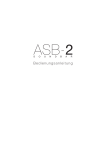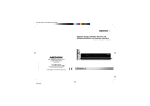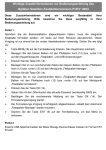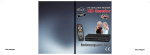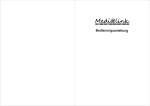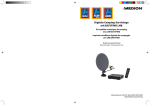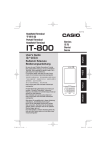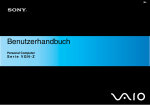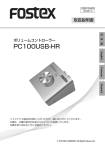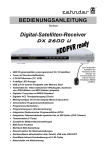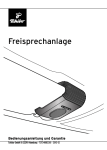Download Digitaler HD Satelliten Receiver
Transcript
Digitaler HD Satelliten Receiver
MEDION® LIFE® P24009 (MD 28004)
MTC - Medion Technologie Center
Freiherr-vom-Stein-Straße 131
45473 Mülheim / Ruhr
Deutschland
12/01/11
Hotline: 01805 - 633 633
Fax: 01805 - 665 566
(0,14 €/Min. aus dem dt. Festnetz, Mobilfunk max. 0,42 €/Min.)
Servicebereich der Homepage:
www.medionservice.de
www.medion.de
Bedienungsanleitung
Geräteübersicht
SAT Receiver
Vorderseite
1
2
3
4
5
POWER
P-/P+
6
7
V-/V+
OK
8
9
10
11
MENU
USB
CI+
Standby-Taste; leuchtet im Betrieb blau;
Standby-Taste länger als zehn Sekunden drücken: Werkseinstellungen!
Lüftungsschlitze: Nicht abdecken!
Display; zeigt im Bereitschaftsmodus die Uhrzeit an
Betriebsanzeige
Programmwahltaste abwärts/Programmwahltaste aufwärts;
in Menüs nach oben/unten/links/rechts navigieren
Lautstärke senken/Lautstärke erhöhen
Programmliste aufrufen und schließen;
in Menüs Eingabe bestätigen
Menü öffnen
300mA Max.
USB-Anschluss 5 V
Schacht für das Common Interface-Modul
Auswurftaste für das Common Interface-Modul
Rückseite
1
LR
2
VIDEO
3
LNB IN
4 OPTICAL
5
6 ON/OFF
7
TV
8
VCR
9
Y Pb Pr
10 HDMI
Cinchausgänge links und rechts (weiß/rot) für Tonübertragung
Cinchausgang gelb für Bildübertragung
SAT-F-Anschluss Eingang
Digitaler SPDIF-Ausgang für Tonübertragung (optisch)
Netzkabel
Netzschalter (An/Aus)
SCART-Ausgang für TV-Gerät
SCART-Aus- und Eingang für DVD- oder Videorekorder
Komponentenausgänge
HDMI-Ausgang
1
Fernbedienung
2
1
2
3
4
5
6
7
8
9
10
11
12
13
14
Vom Standby-Modus ein- und wieder in den Standby-Modus schalten
Direktwahl von Programmen, Zifferneingabe, mit der Taste "0" Sleepfunktion aktivieren
P+:Durchblättern der Programmlisten
/
TV/RAD: Wechsel zwischen Radio und TV Programm / INFO: Senderinfo anzeigen
/
SUBT: Untertitel einblenden (sofern gesendet) / TV/SAT: Wechsel zwischen SAT/TV Empfang,
/
MENU: Geräte-Einstellungen aufrufen, / FAVORIT: Radio- TV- Favoritenliste
CH ˄/˅ TV- oder Radioprogramm wählen; in der Senderliste zwischen den Satelliten wechseln
TEXT: Videotext öffnen und schließen (im OSD als TEXT beschrieben),
AUDIO: TV: Tonausgabe einstellen;
falls vom Programm zur Verfügung gestellt: Sprache auswählen
FIND: Sender suchen
LAST CHANNEL: Zum zuletzt gewählten Programm zurückschalten /
Im Menü navigieren, Lautstärke regeln, Sender wählen
OK
Eingabe bestätigen; Senderliste aufrufen und schließen
EXIT: Menü verlassen oder einen Schritt zurück
/
Schneller Rücklauf / Schneller Vorlauf,
SKIP zurück: an Titelanfang, zum vorherigen Titel / SKIP vor: zum nächsten Titel
Wiedergabe stoppen
Aufnahme starten
Wiedergabe unterbrechen; TV-Bild einfrieren; Timeshift-Funktion aktivieren
Wiedergabe starten
/
VIDEO: Direkter Zugriff auf den Video Player, PICT: Direkter Zugriff auf den Foto Player
/
MOVIE: Direkter Zugriff auf den Aufnahme Player, MUSIC: Direkter Zugriff auf den Music Player
Video Format: Durch wiederholtes Drücken die Auflösung wählen
Rote Farbtaste zur Steuerung in Menüs
Gelbe Farbtaste zur Steuerung in Menüs
Grüne Farbtaste zur Steuerung in Menüs
TIMER: Menü Timer-Einstellung aufrufen;
EPG: Elektronisches Fernsehprogramm aufrufen
VOL +/- Lautstärke wählen
P-: Durchblättern der Programmlisten
0-9
Stummschaltung ("Mute")
3
Inhaltsverzeichnis
Geräteübersicht....................................................................................................................1 SAT Receiver ...................................................................................................................................................1 Vorderseite .................................................................................................................................................1 Rückseite ....................................................................................................................................................1 Fernbedienung ...............................................................................................................................................2 Inhaltsverzeichnis .................................................................................................................3 Sicherheitshinweise ..............................................................................................................7 Bestimmungsgemäßer Gebrauch ...................................................................................................................7 HDTV ..........................................................................................................................................................7 In dieser Anleitung verwendete Symbole und Signalwörter ............................................................................7 Gefahr! Elektrische Geräte nicht in Kinderhände .............................................................................................7 Vorsicht! Sicheres Aufstellen ...........................................................................................................................8 Warnung! Sicheres Anschließen .....................................................................................................................8 Warnung! Sicherer Gebrauch .........................................................................................................................8 Niemals selbst reparieren ...............................................................................................................................9 Zum Umgang mit Speichermedien .................................................................................................................9 Warnung! Umgang mit Batterien....................................................................................................................9 Lieferumfang prüfen ........................................................................................................... 10 Gerät anschließen ............................................................................................................... 11 Hinweise zu den Anschlüssen .......................................................................................................................11 Antenne anschließen ....................................................................................................................................11 Koaxial-Kabel montieren ...........................................................................................................................11 Antennenkabel anschließen ......................................................................................................................12 TV-Gerät anschließen ...................................................................................................................................12 Anschluss mit HDMI-Kabel ........................................................................................................................12 Anschluss mit Komponenten-Kabel...........................................................................................................13 Anschluss mit SCART-Kabel .......................................................................................................................13 Anschluss mit Video-Cinch-Kabeln ............................................................................................................14 Zusätzliche Geräte anschließen ....................................................................................................................14 DVD-Spieler oder Videorekorder ...............................................................................................................14 Audio-Anlage – analog .............................................................................................................................15 Audio-Anlage – digital ..............................................................................................................................15 USB-Gerät anschließen .................................................................................................................................16 Gerät in Betrieb nehmen ...................................................................................................... 17 Allgemeines .................................................................................................................................................17 Voreingestellte Senderlisten ......................................................................................................................17 Batterien in die Fernbedienung einlegen ......................................................................................................17 Netzanschluss ..............................................................................................................................................17 Ein- und ausschalten ....................................................................................................................................18 Gerät bedienen .................................................................................................................. 19 Lautstärke einstellen .....................................................................................................................................19 Audioeinstellungen ......................................................................................................................................19 Umschalten TV/Radio ...................................................................................................................................19 Automatische Ausschaltung .........................................................................................................................19 Programm wählen........................................................................................................................................19 4
Programm aus der Programmliste wählen ................................................................................................19 Programm nach Namen suchen (Schnellsuche) ........................................................................................20 Untertitel ......................................................................................................................................................20 Auflösung wählen ........................................................................................................................................20 Videotext ......................................................................................................................................................20 Teletext starten oder beenden...................................................................................................................20 Teletext-Seiten wählen ..............................................................................................................................20 Farbtasten .................................................................................................................................................20 Informationsleiste bei Programmwechsel .....................................................................................................21 Favoritenlisten ..............................................................................................................................................21 Favoritenliste öffnen..................................................................................................................................21 Favoritenliste verlassen .............................................................................................................................21 Bild einfrieren ...............................................................................................................................................21 EPG ..............................................................................................................................................................22 Programminformation aufrufen ................................................................................................................22 Sendung in den Timer aufnehmen: Programmierte Aufnahme..................................................................22 Timer ...........................................................................................................................................................23 Timermenü ...............................................................................................................................................23 Timeshift ......................................................................................................................................................23 Aufnehmen ..................................................................................................................................................24 Aufnahmen wiedergeben..........................................................................................................................24 Common Interface Plus ................................................................................................................................26 CI-Modul ..................................................................................................................................................26 Media Player...................................................................................................................... 27 Bilder wiedergeben ......................................................................................................................................27 Videos wiedergeben .....................................................................................................................................28 Musik wiedergeben ......................................................................................................................................28 Aufnahmen wiedergeben .............................................................................................................................28 USB-Gerät entfernen.....................................................................................................................................29 Das Menü.......................................................................................................................... 30 Im Menü navigieren .....................................................................................................................................30 Einstellungen zurücksetzen .......................................................................................................................30 Menü Programmliste ändern ........................................................................................................................30 TV-Programmliste und Radio-Programmliste .............................................................................................30 Alle löschen ..............................................................................................................................................31 Menü Installation .........................................................................................................................................32 Antennenanschluss ...................................................................................................................................32 Satellitenliste.............................................................................................................................................32 Antenneneinstellung.................................................................................................................................32 Einzel-Satellitensuche................................................................................................................................33 Multi-Satellitensuche ................................................................................................................................33 TP-Liste .....................................................................................................................................................33 Beispiel einer Programmsuche ......................................................................................................................34 Systemeinstellung ........................................................................................................................................35 Sprachen ..................................................................................................................................................35 TV-System .................................................................................................................................................35 Bildschirmeinstellung................................................................................................................................35 5
Lokale Zeiteinstellung ...............................................................................................................................36 Timer-Einstellung ......................................................................................................................................36 PIN ...........................................................................................................................................................36 OSD Einstellung........................................................................................................................................37 Favorit ......................................................................................................................................................37 Andere ......................................................................................................................................................37 Menü Einstellung .........................................................................................................................................38 Information...............................................................................................................................................38 Werkseinstellungen ..................................................................................................................................38 Common Interface ....................................................................................................................................38 Software-Update .......................................................................................................................................38 Media Player .............................................................................................................................................38 USB-Gerät sicher entfernen .......................................................................................................................38 Menü Spiele .................................................................................................................................................39 Othello .....................................................................................................................................................39 Sudoku .....................................................................................................................................................39 Menü Externer Speicher ...............................................................................................................................39 Hilfe bei Störungen ............................................................................................................. 40 Reinigung ......................................................................................................................... 41 Entsorgung ....................................................................................................................... 41 Transport und Verpackung .................................................................................................... 41 Hinweise zur Konformität ..................................................................................................... 41 Technische Daten ................................................................................................................ 42 Glossar ............................................................................................................................. 43 Index............................................................................................................................... 44 -----------------------Copyright © 2011. Alle Rechte vorbehalten.
Das Copyright liegt bei der Firma Medion®.
Warenzeichen: Warenzeichen sind Eigentum ihrer jeweiligen Besitzer.
Technische und optische Änderungen sowie Druckfehler vorbehalten.
6
Sicherheitshinweise
Zu dieser Anleitung
Lesen Sie vor Inbetriebnahme die Anleitung aufmerksam durch. Beachten Sie die Warnungen auf
dem Gerät und in der Bedienungsanleitung.
Bewahren Sie die Bedienungsanleitung immer in Reichweite auf. Wenn Sie das Gerät verkaufen
oder weitergeben, händigen Sie unbedingt auch diese Anleitung und den Garantieschein aus.
Bestimmungsgemäßer Gebrauch
Der HD Satelliten Receiver MD 28004 dient zum Satellitenempfang von digitalen unverschlüsselten (free-to-air)
und verschlüsselten* Standard- und hochauflösenden Fernsehprogrammen im Privatbereich. Das Gerät besitzt
die Möglichkeit, Daten über die USB-Schnittstelle wiederzugeben. Eine Aufnahme auf ein USB-Medium ist
ebenfalls möglich.
Das Gerät ist nicht für die Verwendung in Industriebereichen vorgesehen.
Die Haftung bei nicht bestimmungsgemäßem Gebrauch ist ausgeschlossen.
Eigene Umbauten sind verboten.
HDTV
Der Receiver empfängt frei verfügbare TV-Programme in HD-Qualität.
Verschlüsselte TV-Programme sind gegebenenfalls über den Common Interface-Einschub zu empfangen, soweit bei dem entsprechenden Sender die Berechtigung hierfür erworben wurde. Für verschlüsselte sowie unverschlüsselte Programme ist Voraussetzung zum Empfang in HD-Qualität, dass diese in HD-Qualität ausgestrahlt werden.
In dieser Anleitung verwendete Symbole und Signalwörter
Gefahr!
Gebot beachten, um einen elektrischen Schlag zu vermeiden.
Es besteht Lebensgefahr!
Warnung!
Gebot beachten, um Personenschäden und Verletzungen zu vermeiden!
Vorsicht!
Gebot beachten, um Sach- und Geräteschäden zu vermeiden
Wichtig!
Weiterführende Info für den Gebrauch des Geräts
Gefahr! Elektrische Geräte nicht in Kinderhände
Lassen Sie Kinder niemals unbeaufsichtigt elektrische Geräte benutzen. Halten Sie auch die Verpackungsfolien
von Kindern fern. Es besteht Erstickungsgefahr.
Dieses Gerät ist nicht dafür bestimmt, durch Personen (einschließlich Kinder) mit eingeschränkten physischen,
sensorischen oder geistigen Fähigkeiten oder mangels Erfahrung und/oder mangels Wissen benutzt zu werden, es sei denn, sie werden durch eine für ihre Sicherheit zuständige Person beaufsichtigt oder erhielten von
Ihnen Anweisungen, wie das Gerät zu benutzen ist. Kinder sollen beaufsichtigt werden um sicherzustellen,
dass sie nicht mit dem Gerät spielen.
*
(abhängig von eingesetzter Smartcard mit CI/CI+ Modul, Modul nicht im Lieferumfang)
7
Vorsicht! Sicheres Aufstellen
Verwenden Sie das Gerät ausschließlich in trockenen Räumen.
Wenn Sie den Receiver von einer kalten in eine warme Umgebung bringen, kann sich im Inneren des Receivers Feuchtigkeit niederschlagen. Warten Sie in diesem Fall etwa zwei bis drei Stunden, bevor Sie ihn in Betrieb nehmen.
Stellen Sie das Gerät auf eine feste und ebene Oberfläche.
Stellen Sie das Gerät mit mindestens 10 cm Abstand zur Wand auf. Decken Sie die Belüftungsöffnungen
nicht ab.
Vermeiden Sie die Nähe von:
– Wärmequellen, wie z. B. Heizkörpern,
– Geräten mit starken Magnetfeldern, wie z. B. Lautsprechern.
Stellen Sie keine offenen Brandquellen, wie z.B. brennende Kerzen, auf das Gerät.
Stellen Sie das Gerät nicht auf empfindliche Oberflächen.
Vermeiden Sie, dass der Receiver Tropf- oder Spritzwasser ausgesetzt wird. Stellen Sie keine mit Flüssigkeiten gefüllten Gegenstände, wie z. B. Vasen auf, über oder neben den Receiver. Andernfalls besteht die Gefahr eines elektrischen Schlags.
Stellen Sie keine schweren Gegenstände auf den Receiver.
Warnung! Sicheres Anschließen
Schließen Sie das Gerät nur an eine gut erreichbare und fachgerecht installierte Steckdose mit 230 V ~ 50 Hz
an.
Der Netzstecker muss frei zugänglich sein, damit Sie das Gerät im Notfall einfach und schnell vom Stromnetz trennen können.
Verlegen Sie das Netzkabel so, dass niemand darüber stolpern oder darauf treten kann. Verwenden Sie keine Verlängerungskabel.
Knicken oder quetschen Sie das Netzkabel nicht.
Ziehen Sie das Netzkabel stets am Stecker aus der Steckdose.
Warnung! Sicherer Gebrauch
Ziehen Sie den Netzstecker aus der Steckdose und entfernen Sie das Antennenkabel vom Gerät, wenn Sie
das Gerät längere Zeit nicht benutzen oder wenn sich ein Gewitter nähert.
Das Netzkabel darf während des Betriebs nicht um das Gerät gewickelt sein oder heiße Oberflächen berühren.
Lassen Sie keine Feuchtigkeit in das Gehäuse gelangen. Fassen Sie das Gerät, das Netzkabel und den Netzstecker nie mit nassen Händen an. Es besteht die Gefahr eines elektrischen Schlags.
Sollten Fremdkörper oder Flüssigkeit in das Gerät gelangen, ziehen Sie sofort den Netzstecker aus der
Steckdose. Lassen Sie das Gerät von qualifiziertem Fachpersonal überprüfen, bevor Sie es wieder in Betrieb
nehmen. Andernfalls besteht die Gefahr eines elektrischen Schlags.
Benutzen Sie das Gerät nie, wenn es beschädigt ist, oder Sie Schäden am Netzkabel oder Stecker feststellen.
Ziehen Sie bei Beschädigungen des Geräts sofort den Stecker aus der Steckdose. Öffnen Sie nie das Gerät.
Wenden Sie sich im Störungsfall an unser Service Center oder eine andere geeignete Fachwerkstatt.
Die Fernbedienung besitzt eine Infrarot-Diode der Klasse 1. Betrachten Sie die LED nicht mit optischen Geräten.
8
Niemals selbst reparieren
Ziehen Sie bei Beschädigungen der Anschlussleitungen oder der Geräte sofort den Netzstecker aus der Steckdose.
Gefahr!
Versuchen Sie auf keinen Fall, die Geräte selber zu öffnen und/oder zu reparieren. Es besteht die Gefahr eines elektrischen Schlags. Wenden Sie sich im Störungsfall an das Medion Service Center oder
eine andere geeignete Fachwerkstatt.
Wenn die Anschlussleitung dieses Geräts beschädigt wird, muss sie durch den Hersteller oder seinen Kundendienst oder eine ähnlich qualifizierte Person ersetzt werden, um Gefährdungen zu vermeiden.
Zum Umgang mit Speichermedien
Vorsicht!
Machen Sie nach jeder Aktualisierung Ihrer Daten Sicherungskopien auf externe Speichermedien. Die
Geltendmachung von Schadensersatzansprüchen für Datenverlust und dadurch entstandene Folgeschäden wird ausgeschlossen.
Warnung! Umgang mit Batterien
Batterien können brennbare Stoffe enthalten. Bei unsachgemäßer Behandlung können Batterien auslaufen, sich
stark erhitzen, entzünden oder gar explodieren, was Schäden für Ihr Gerät und Ihre Gesundheit zur Folge haben könnte.
Befolgen Sie folgende Hinweise:
Halten Sie Kinder von Batterien fern.
Sollten Batterien verschluckt worden sein, melden Sie dies sofort Ihrem Arzt.
Laden Sie niemals Batterien (es sei denn, dies ist ausdrücklich angegeben).
Entladen Sie Batterien niemals durch hohe Leistungsabgabe.
Schließen Sie Batterien niemals kurz.
Setzen Sie Batterien niemals übermäßiger Wärme wie durch Sonnenschein, Feuer oder dergleichen aus!
Zerlegen oder verformen Sie Batterien nicht.
Ihre Hände oder Finger könnten verletzt werden oder Batterieflüssigkeit könnte in Ihre Augen oder auf Ihre
Haut gelangen. Sollte dies passieren, spülen Sie die entsprechenden Stellen mit einer großen Menge klaren
Wassers und informieren Sie umgehend Ihren Arzt.
Vermeiden Sie starke Stöße und Erschütterungen.
Vertauschen Sie niemals die Polarität. Achten Sie darauf, dass die Pole Plus (+) und Minus (-) korrekt eingesetzt sind, um Kurzschlüsse zu vermeiden.
Reinigen Sie bei Bedarf Batterie- und Gerätekontakte vor dem Einlegen.
Vermischen Sie keine neuen und alten Batterien oder Batterien unterschiedlichen Typs. Dies könnte bei Ihrem Gerät zu Fehlfunktionen führen. Darüber hinaus würde sich die schwächere Batterie zu stark entladen.
Entfernen Sie verbrauchte Batterien sofort aus dem Gerät.
Entfernen Sie die Batterien aus Ihrem Gerät, wenn dieses über einen längeren Zeitraum nicht benutzt wird.
Ersetzen Sie alle verbrauchten Batterien in einem Gerät gleichzeitig mit neuen Batterien des gleichen Typs.
Isolieren Sie die Kontakte der Batterien mit einem Klebestreifen, wenn Sie Batterien lagern oder entsorgen
wollen.
9
Lieferumfang prüfen
Bitte überprüfen Sie die Vollständigkeit der Lieferung und benachrichtigen Sie uns innerhalb von 14 Tagen
nach dem Kauf, falls die Lieferung nicht komplett ist.
Mit dem von Ihnen erworbenen Produkt haben Sie erhalten:
Digitaler HD Satelliten Receiver
Fernbedienung inkl. Batterien
HDMI-Kabel
Bedienungsanleitung
Garantiekarte
10
Gerät anschließen
Wichtig!
Achten Sie darauf, dass der Netzschalter an der Rückseite des Receivers sich in der
Position OFF befindet.
Hinweise zu den Anschlüssen
Für die einwandfreie Funktion dieses Geräts ist eine fachgerecht montierte und optimal ausgerichtete Antenne
für den digitalen Satellitenempfang erforderlich.
Achten Sie darauf,
dass die Kabel niemals eingeklemmt werden und keine scharfen oder heißen Gegenstände berühren und
dass bei allen Geräten, an denen Sie Anschlussarbeiten ausführen, der Netzstecker gezogen ist.
Sie verhindern damit, dass bei einem falschen Anschluss Schäden durch Kurzschluss oder Gefahren durch elektrischen Schlag entstehen können.
Gefahr!
Führen Sie niemals Anschlussarbeiten während eines Gewitters aus! Über die Außenantennen und
Stromleitungen können schon bei aufziehendem Gewitter gefährliche Überspannungen an den Metallteilen der Geräte auftreten. Es besteht die Gefahr eines elektrischen Schlags.
Antenne anschließen
Der Receiver wird über ein Koaxial-Kabel mit dem Anschluss Ihrer Satelliten-Antenne verbunden. Dazu benötigen Sie eine Satelliten-Antenne mit Universal-LNB für den Digital-Empfang.
Koaxial-Kabel montieren
Bevor Sie den Receiver anschließen können, müssen Sie gegebenenfalls das Koaxial-Kabel montieren.
Wichtig!
Das Drahtgeflecht und der innere Leiter des Koaxial-Kabels führen während des Betriebs Strom. Berühren Sie während des Betriebs nicht das Koaxial-Kabel. Es besteht die Gefahr des elektrischen Schlags!
Zur Montage der F-Stecker auf das Koaxial-Kabel benötigen Sie eine Abisolierzange und einen Seitenschneider.
Wichtig!
Der F-Stecker muss zum verwendeten Koaxial-Kabel passen, da sonst Gefahr eines Kurzschlusses besteht.
Trennen Sie an jedem Ende 8 mm Koaxial-Kabel bis auf den inneren Leiter ab.
Trennen Sie vorsichtig 10 mm der äußeren Isolierung ab, so dass das Drahtgeflecht frei liegt.
Entfernen Sie die innere Isolierung bis 2 mm vor dem Drahtgeflecht.
Drehen Sie den F-Stecker auf das Drahtgeflecht, bis der Stecker an die innere Isolierung anstößt.
Es darf kein Drahtgeflecht hinten am Ende des Steckers überstehen.
Kürzen Sie den Innenleiter mit einem Seitenschneider, so dass er maximal 1 mm aus dem Stecker ragt.
11
Antennenkabel anschließen
Schließen Sie das Antennenkabel am Anschluss „LNB IN“ an.
Wichtig!
Beachten Sie die Montageanweisung zur Satellitenantenne und zum Koaxial-Kabel.
TV-Gerät anschließen
Das Gerät verfügt über mehrere Arten von Videoausgängen mit unterschiedlicher Signalqualität und Belegung.
Wichtig!
Beachten Sie ggf. die Bedienungsanleitung Ihres TV-Geräts, um die
Anschlüsse richtig vorzunehmen und die richtige Empfangsquelle zu wählen.
Anschluss mit HDMI-Kabel
Die beste Bild- und Tonqualität liefert der HDMI-Ausgang. Um hochauflösendes Digitalfernsehen darstellen zu
können, müssen Sie eine Verbindung über HDMI herstellen.
HDMI („High Definition Multimedia Interface“) ist im Bereich der Unterhaltungselektronik die einzige Schnittstelle, die gleichzeitig Audio- und Videodaten digital überträgt. Sie verarbeitet alle heute bekannten Bild- und Tonformate, einschließlich HDTV („High Definition Television).
Sie können den SAT-Receiver sowohl an ein Fernsehgerät mit HDMI- als auch mit DVI-Eingang anschließen
(HDMI ist abwärtskompatibel zu DVI – „Digital Visual Interface“). Für den Anschluss an einen HDMI-Eingang
verwenden Sie das mitgelieferte HDMI-Kabel.
Falls Ihr Fernsehgerät eine DVI-Buchse besitzt, benötigen Sie zusätzlich einen Adapter (HDMI – DVI), der im
Fachhandel erhältlich ist.
Beachten Sie bitte, dass bei einem DVI- Anschluss der Ton nicht mit übertragen wird. Er muss gesondert (z. B.
über Cinch) übertragen werden.
Schema für den HDMI-Anschluss:
Verbinden Sie das HDMI-Kabel mit dem Anschluss „HDMI“ am Gerät und dem entsprechenden HDMIAnschluss am TV-Gerät.
Wichtig!
Wenn Sie das Fernsehgerät mit HDMI- oder DVI-Eingang angeschlossen haben, schalten Sie zunächst
nur dieses Gerät ein. Warten Sie dann ca. 30 Sekunden und schalten Sie dann erst den SAT-Receiver
ein.
12
Wichtig!
Der SAT-Receiver ist voreingestellt auf die Auflösung 1080i 25 Hz. Wenn Ihr Fernsehgerät ein anderes
Protokoll bzw. ein anderes Bildformat unterstützt, können Sie dies mit der Taste V-RES einstellen.
Wichtig!
Bitte beachten Sie: Der HDMI-Ausgang wurde nach dem gültigen HDMI-Standard zertifiziert. Trotzdem kann es in Einzelfällen vorkommen, dass der Anschluss mit einem DVI- oder HDMI-Anschluss
eines anderen Geräts nicht kompatibel ist und dadurch keine fehlerfreie Übertragung möglich ist.
Hierbei handelt es sich jedoch nicht um einen Fehler Ihres SAT-Receivers.
Anschluss mit Komponenten-Kabel
Die zweitbeste Bildqualität bieten die Komponentenanschlüsse Y Pb Pr (auch „YUV“ genannt). Bei diesem Anschluss muss zusätzlich eine Tonverbindung hergestellt werden.
Schema für den Komponentenanschluss:
Verbinden Sie ein Komponentenkabel (rot/grün/blau) (nicht im Lieferumfang) mit den Ausgängen Y Pb Pr
am Gerät und den entsprechenden Eingängen am TV-Gerät.
Verbinden Sie außerdem ein Audiokabel (weiß/rot) mit den Anschlüssen „AUDIO L R“ am Gerät und mit
den Audio-Eingängen des TV-Geräts.
Anschluss mit SCART-Kabel
Am SCART-Anschluss „TV“ stehen Video- und Audiosignale in guter Qualität zur Verfügung. Insbesondere die
Farbsignale (RGB) werden dort getrennt bereitgestellt.
Schema für den SCART-Anschluss:
Verbinden Sie ein SCART-Kabel (nicht im Lieferumfang) mit dem SCART-Anschluss „TV“ am Gerät und dem
entsprechenden SCART-Anschluss am TV-Gerät.
13
Anschluss mit Video-Cinch-Kabeln
Sie können Ihren Satelliten-Receiver auch nur über ein Video-Cinch-Kabel (nicht im Lieferumfang) anschließen.
Am Cinch-Anschluss „VIDEO“ stehen nur die Videosignale mit integrierten Farbsignalen (FBAS) zur Verfügung.
Verwenden Sie diesen Anschluss für Geräte mit einem einfachen Video-Eingang
Schema für den Video-Cinch-Anschluss:
Verbinden Sie den Anschluss „VIDEO“ am Gerät mit dem Video-Eingang am TV-Gerät.
Verbinden Sie außerdem ein Audiokabel (weiß/rot) mit den Anschlüssen „AUDIO L R“ am Gerät und mit
den Audio-Eingängen des TV-Geräts.
Zusätzliche Geräte anschließen
DVD-Spieler oder Videorekorder
Für ein weiteres Videogerät (z. B. DVD-Spieler oder Videorekorder) benutzen Sie den anderen SCART-Anschluss
„VCR“.
Verbinden Sie den Anschluss „VCR“ am Gerät mit dem SCART-Anschluss des Videogeräts.
14
Audio-Anlage – analog
Falls Sie den Ton des TV-Geräts analog über eine Audio-Anlage ausgeben möchten, können Sie die CinchAusgänge L/R benutzen.
Verbinden Sie die Anschlüsse „AUDIO“ „L R“ am Gerät mit den entsprechenden Eingängen (oder AUXEingängen) der Audio-Anlage.
Vorsicht!
Verbinden Sie niemals den Phono-Eingang einer Stereoanlage mit dem Receiver. Das kann die Stereoanlage zerstören.
Audio-Anlage – digital
Ihr Receiver empfängt die Signale zwar digital, muss diese aber für herkömmliche HiFi-Anlagen erst in analoge
Signale umwandeln. Dabei kann etwas an Qualität verloren gehen.
Diesen Verlust vermeiden Sie, wenn Sie den digitalen Ausgang OPTICAL des Receivers nutzen, z. B. für einen
Verstärker oder einen digitalen Audio Verstärker.
Schema für den Anschluss „OPTICAL“:
Ziehen Sie die Schutzkappe vom Ausgang „OPTICAL“ ab.
Verbinden Sie den Anschluss „OPTICAL“ über ein optisches Kabel mit dem digitalen optischen Eingang an
Ihrem Verstärker oder am Dolby-Surround-System.
Wichtig!
Wenn Sie die digitale Radiofunktion des Receivers nutzen und haben eine Stereoanlage angeschlossen,
brauchen Sie das TV-Gerät nicht einzuschalten. Die Tonausgabe erfolgt direkt über die angeschlossene
Stereoanlage.
15
USB-Gerät anschließen
Sie können ein externes Gerät der Klasse Mass Storage Device (USB Stick oder externe Festplatte) an Ihrem Gerät anschließen. Andere Device-Klassen werden nicht unterstützt. Es sollten nur Geräte verwendet werden, die
den High Speed Modus unterstützen. Typische Geräte dieser Mass Storage Device Class sind externe Festplatten (via USB), USB Memory Sticks und Card Reader. Wenn mehrere Partitionen auf der Festplatte vorliegen,
dann wird die erste Partition verwendet.
Es kann nicht garantiert werden, dass alle Geräte der Mass Storage Device Klasse unterstützt werden. Externe
Festplatten erhalten die Betriebsspannung über den USB-Stecker. Der Receiver liefert die vorgeschriebene, wie
von der USB-Spezifikation gefordert, Leistung.
Beim Anlaufen dieser externen Festplatten kann deren Strombedarf jedoch so groß sein, dass diese dann nicht
erkannt werden. Dann wird ein externes Netzteil für diese Festplatten benötigt.
Wichtig!
Es wird die Verwendung einer Festplatte mit eigenem externen Netzteil empfohlen.
Bitte beachten Sie, dass mit einer steigenden Festplatten-Speicherkapazität die Zugriffszeiten ansteigen. Wir empfehlen eine maximale Speicherkapazität von 500 GB.
Vorsicht!
Schieben Sie den USB-Stecker nicht mit Gewalt in den Anschluss. Er passt nur in eine Richtung.
Stecken Sie das USB-Speichermedium in den USB-Anschluss ein. Das USB-Speichermedium wird verbunden,
es erscheint eine entsprechende Meldung. Der Verbindungsvorgang kann, abhängig von der Speicherkapazität und der bereits gespeicherten Daten, mehrere Minuten in Anspruch nehmen.
Wenn das USB-Speichermedium für den Receiver lesbar ist und erkannt wird, erscheint eine entsprechende
Meldung. Das USB-Speichermedium ist nun bereit.
Wichtig!
Beachten Sie, dass der Receiver nur externe USB-Speichermedien bis 1 TB unterstützt.
16
Gerät in Betrieb nehmen
Allgemeines
Voreingestellte Senderlisten
Die wichtigsten Satelliten und Programme sind vorprogrammiert. Sie brauchen den Receiver beim Erstbetrieb
daher zunächst nicht zu programmieren oder einen Sendersuchlauf durchzuführen.
Sie können jedoch jederzeit neue Programme suchen, indem Sie einen Sendersuchlauf für einen bestimmten
oder für alle Satelliten ausführen.
Batterien in die Fernbedienung einlegen
Öffnen Sie das Batteriefach.
Setzen Sie zwei Batterien (1,5 V Micro, AAA/LR03) in das Batteriefach ein. Beachten Sie die Polarität +/– (der
Minuspol liegt an der Feder an).
Schließen Sie das Batteriefach.
Netzanschluss
Gefahr!
Benutzen Sie nur Steckdosen in einwandfreiem Zustand. Wackelige Stecker oder Steckdosen können
zu Bränden führen. Bei defekten Steckern oder Steckdosen kann auch der Empfang gestört sein. Sie
dürfen keine defekten Steckdosen benutzen. Lassen Sie diese von einem Fachmann reparieren, bevor
Sie das Gerät in Betrieb nehmen.
Gefahr!
Ziehen Sie sofort den Netzstecker aus der Steckdose, wenn der Netzstecker oder das Netzkabel beschädigt ist. Lassen Sie das Netzkabel durch den Kundendienst gegen ein neues mit vergossenem
Netzstecker austauschen.
Schließen Sie das Gerät auf keinen Fall an das Stromnetz an, solange diese Schäden nicht repariert
sind. Andernfalls besteht Lebensgefahr durch elektrischen Schlag.
Nachdem die Anschlüsse vorgenommen wurden, stecken Sie den Netzstecker in eine vorschriftsmäßig installierte Netzsteckdose mit 230 V ~ 50 Hz.
17
Ein- und ausschalten
Schalten Sie Ihr TV-Gerät ein und wählen Sie den AV- oder HDMI-Modus.
Schalten Sie den Receiver mit dem Netzschalter auf der Rückseite (Position ON) ein. Die Betriebsanzeige
leuchtet auf.
Wichtig!
Wie bei einem Computer muss ein Digitalreceiver beim Starten erst das Betriebsprogramm laden. Es
kann ein paar Sekunden dauern, bis das Gerät reagiert.
Um den Receiver in den Bereitschaftsmodus zu schalten, drücken Sie die Standby-Taste am Gerät oder
drücken Sie die Standby-Taste an der Fernbedienung.
Um den Receiver ganz auszuschalten, stellen Sie den Netzschalter auf die Position OFF.
Gefahr!
Verdecken Sie nie die Belüftungsöffnungen am Geräteboden und auf der Oberseite des Gerätes. Das
Gerät erzeugt auch im Standby-Modus Wärme. Bei verdeckten Lüftungsöffnungen kann es zu Bränden kommen.
Lassen Sie eingeschaltete elektrische Geräte nicht unbeaufsichtigt.
Ziehen Sie den Netzstecker aus der Steckdose und schalten Sie das Gerät am Netzschalter aus, wenn
Sie das Gerät länger nicht beaufsichtigen können (z. B. im Urlaub).
Ziehen Sie den Netzstecker aus der Steckdose und entfernen Sie das Antennenkabel vom Gerät, wenn
ein Gewitter aufzieht. So verhindern Sie, dass bei einem Blitzeinschlag in der Umgebung Ihre Geräte
beschädigt werden.
Wichtig!
Auch bei ausgeschaltetem Netzschalter sind Teile des Gerätes unter Spannung. Um die Stromversorgung zu Ihrem Receiver zu unterbrechen, oder das Gerät gänzlich von Spannung freizuschalten, ziehen Sie den Netzstecker aus der Steckdose.
18
Gerät bedienen
Lautstärke einstellen
Um die Lautstärke zu erhöhen, drücken Sie die Taste VOL +.
Um die Lautstärke zu verringern, drücken Sie die Taste VOL –.
Die Höhe der Lautstärke wird durch einen Balken am Bildschirm angezeigt. Alternativ kann die Lautstärke auch
mit den Pfeiltasten eingestellt werden.
Um den Ton stummzuschalten, drücken Sie die Taste MUTE.
Um den Ton wieder hörbar zu schalten, drücken Sie erneut die Taste MUTE, oder drücken Sie die Tasten
VOL + oder VOL –.
Audioeinstellungen
Drücken Sie die Taste AUDIO, um das Menü Audio zu öffnen.
Mit den Pfeiltasten wählen Sie zwischen Stereoton, Mono und der Ausgabe aus dem linken (Links)
oder rechten (Rechts) Lautsprecher.
Mit den Pfeiltasten wählen Sie ggf. eine Sprache, wenn diese vom Sender zur Verfügung gestellt wird.
Umschalten TV/Radio
Mit der Taste TV/RADIO können Sie zwischen Fernseher- und der Radio-Funktion hin- und herschalten.
Der Receiver überträgt jetzt ein Radioprogramm und zeigt ein Hintergrundbild an.
Automatische Ausschaltung
Sie können einen so genannten Sleeptimer einstellen.
Drücken Sie die Zifferntaste 0. Es öffnet sich das Sleeptimer Fenster.
Drücken Sie die Zifferntaste 0 wiederholt. Wählen Sie die Zeit, nach der der Receiver sich in den StandbyModus schalten soll: 10, 30, 60, 90 oder 120 Minuten. Einstellung OFF: keine automatische Ausschaltung
eingestellt.
Wichtig!
Die automatische Ausschaltung kann im Media Player und während einer Aufnahme nicht aktiviert
werden.
Programm wählen
Um zum nächsten Programm zu wechseln, drücken Sie die Taste CH ˄ an der Fernbedienung oder P+ am Gerät.
Um zum vorherigen Programm zu wechseln, drücken Sie die Taste CH ˅ an der Fernbedienung oder P– am Gerät.
Alternativ können Sie Programme auch mit den Pfeiltasten auswählen.
Um ein Programm direkt zu wählen, geben Sie mit den Zifferntasten die Nummer des entsprechenden Speicherplatzes ein. Mehrstellige Programmnummern geben Sie zügig hintereinander ein.
Um zum vorher eingestellten Programm zu wechseln, drücken Sie die Taste LAST CHANNEL.
Programm aus der Programmliste wählen
Wenn Sie ein Programm über die Programmliste auswählen wollen, gehen Sie wie folgt vor:
Drücken Sie während des Empfangs die Taste OK. Die aktuelle Programmliste wird angezeigt.
Um ein Programm auszuwählen, wählen Sie es mit den Pfeiltasten an.
Sie können eine ganze Seite weiter- und zurückschalten, indem Sie die Pfeiltasten drücken.
Mit den Tasten P+ und P– können Sie zwischen den einzelnen Satelliten sowie den befüllten Favoritenlisten
blättern.
Wichtig!
Im OSD-Menü wird auf die Tasten mit der Bezeichnung PAGE+/PAGE- verwiesen. Diese entsprechen
den Tasten P+/P- Ihrer Fernbedienung.
Um zum markierten Programm zu wechseln, drücken Sie die Taste OK.
Um die Programmliste zu schließen, drücken Sie die Taste EXIT oder OK.
19
Programm nach Namen suchen (Schnellsuche)
Drücken Sie die Taste FIND. Es erscheint das Menü Finden.
Wählen Sie mit den Pfeiltasten das erste Zeichen des Senders, den Sie suchen.
Drücken Sie OK. Alle Sender mit diesem Anfangszeichen werden eingeblendet.
Wählen Sie das nächste Zeichen usw.
Ein Leerzeichen geben Sie ein, indem Sie das Feld „SP“ anwählen (space = Leerzeichen).
Um das letzte Zeichen zu löschen, drücken Sie die rote Taste VIDEO FORMAT (Löschen).
Sie können mit der gelben Taste zwischen Klein und Großschreibung wechseln (Gr./Kl.).
Um die Tastatur zu schließen und in die Programmliste zu wechseln, drücken Sie die blaue Taste TIMER,
oder die EXIT Taste.
Untertitel
Drücken Sie die Taste SUBT, um das Untertitelmenü zu öffnen.
Wählen Sie ggf. Untertitel und eine Untertitelsprache, wenn der Sender diese für die aktuelle Sendung zur
Verfügung stellt.
Auflösung wählen
Drücken Sie die VIDEO FORMAT (rote Taste) mehrmals, um zwischen den gewünschten Auflösungen umzuschalten.
Die passende Auflösung hängt von der Art des Anschlusses an das TV-Gerät und vom TV-Gerät ab.
Für den Video-Cinch-Ausgang spielt die Einstellung keine Rolle.
Mögliche Einstellung für den HDMI und YPbPr -Ausgang: 1080i und 720p.
Zeilensprungverfahren: i = interlaced; p = progressive.
Progressive Bildsignale (Vollbildtechnik) sind den Interlaced Bildsignalen (Halbbildtechnik) überlegen, weil kein
Zeilenflimmern auftritt.
Videotext
Die Teletext-Angebote sind je nach Programmanbieter unterschiedlich.
Wählen Sie das Fernsehprogramm, dessen Videotext Sie aufrufen wollen.
Teletext starten oder beenden
Drücken Sie die Taste TEXT einmal, um die Basis-/Indexseite des Videotexts anzuzeigen.
Drücken Sie die Taste TEXT ein weiteres Mal, um wieder in den TV-Modus zu wechseln.
Teletext-Seiten wählen
Wählen Sie eine Seite, indem Sie mit den Zifferntasten eine dreistellige Seitenzahl eingeben.
Innerhalb einer Seite können Sie mit den Pfeiltasten blättern.
Mit den Tasten P+/– können Sie um 100 Seiten vor oder zurück blättern.
Wichtig!
Im OSD-Menü wird auf die Tasten mit der Bezeichnung PAGE+/PAGE- verwiesen. Diese entsprechen
den Tasten P+/P- Ihrer Fernbedienung.
Die Nummer der aktuellen Seite und der Seite, die gesucht wird, werden über dem Videotext angezeigt.
Farbtasten
Wenn am unteren Bildrand farbige Felder oder Texteinträge eingeblendet sind, können Sie diese Inhalte durch
Drücken der entsprechenden Farbtasten rot (VIDEO FORMAT), grün, gelb und blau (TIMER) direkt anwählen.
20
Informationsleiste bei Programmwechsel
Bei einem Programmwechsel wird am Bildschirm für einige Sekunden eine Informationsleiste eingeblendet. Die
Informationsleiste kann auch jederzeit über die Taste INFO aufgerufen werden.
Die Informationsleiste enthält folgende Informationen:
Radio- oder Fernsehsymbol
Programmname (Satellitenname)
Datum und Uhrzeit
Programmnummer in der aktuellen Senderliste und ggf. Informationen (werden vom Sender zur Verfügung gestellt)
TTX
Das Programm bieten Videotext an.
EPG
Das Programm bietet die elektronische Programmübersicht an.
Herzsymbol
Das Programm ist in einer Favoritenliste.
Dollarsymbol
Das Programm ist kostenpflichtig
Favoritenlisten
Sie können Favoritenlisten mit Programmen füllen. In einer Favoritenliste speichern Sie Programme ab, auf die
Sie bevorzugt zugreifen möchten.
Favoritenliste öffnen
Öffnen Sie die Favoritenlisten mit der Taste FAV.
Wählen Sie eine Favoritenliste aus und drücken Sie OK.
Wählen Sie mit den Pfeiltasten das gewünschte Programm aus und drücken Sie OK.
Innerhalb der Favoritenliste können Sie nun mit den Pfeiltasten zwischen den Programmen hin und
her schalten.
Favoritenliste verlassen
Um in die Hauptprogrammliste zurückzuschalten, drücken Sie die Taste OK. Es ercheint die aktuelle Programmliste.
Drücken Sie eine der Tasten P+/– bis der Eintrag Alle Satelliten erscheint.
Mit der Taste 1 kommen Sie direkt auf Alle Satelliten.
Wichtig!
Im OSD-Menü wird auf die Tasten mit der Bezeichnung PAGE+/PAGE- verwiesen. Diese entsprechen
den Tasten P+/P- Ihrer Fernbedienung.
Schließen Sie das Fenster mit der Taste Exit. Sie befinden sich nun in der Hauptprogrammliste.
Wichtig!
Zum Füllen der Listen mit Programmen siehe Seite 30.
Bild einfrieren
Wichtig!
Diese Funktion ist nur verfügbar, wenn kein USB-Speichermedium angeschlossen ist.
Durch Drücken der Pause-Taste können Sie das Fernsehbild einfrieren.
Drücken Sie die Pause-Taste erneut, um den Modus zu verlassen.
21
EPG
Das EPG („Electronic Program Guide“) ist ein elektronisches Fernsehprogramm. Sie können die Programmvorschau der Sender für die nächsten Tage sehen und Informationen zu den Sendungen aufrufen. Außerdem
können Sie Sendungen in den Timer aufnehmen.
Wichtig!
Nicht alle Sender strahlen EPG-Daten aus. Die Inhalte der Programminformationen hängen von den
Sendern ab.
Programminformation aufrufen
Drücken Sie die Taste EPG. Die aktuelle Sendung im aktuellen Programm ist markiert.
Drücken Sie OK, um sich Informationen über die Sendung anzusehen. Mit der roten Taste VIDEO FORMAT
schließen Sie das Infofenster.
Im EPG navigieren
Eine andere Sendung im selben Programm wählen Sie mit den Pfeiltasten .
Wenn Sie die rote Taste VIDEO FORMAT drücken („Zeit“), erhalten Sie erweiterte Suchmöglichkeiten innerhalb des Programms. Wählen Sie die entsprechenden Pfeilsymbole an.
Bestätigen Sie den Eintrag „“ mit OK, um in die ursprüngliche Ansicht zurückzukommen.
Ein anderes Programm wählen Sie mit den Pfeiltasten .
Wichtig!
Mit den Tasten P+ und P- können Sie im Text rauf und runter blättern.
Wichtig!
Im OSD-Menü wird auf die Tasten mit der Bezeichnung PAGE+/PAGE- verwiesen. Diese entsprechen
den Tasten P+/P- Ihrer Fernbedienung.
Wichtig!
Mit der blauen Taste TIMER übernehmen Sie die markierte Sendung direkt ins Aufnahmemenü.
Drücken Sie die Taste EXIT oder EPG, um die EPG Funktion zu verlassen.
Sendung in den Timer aufnehmen: Programmierte Aufnahme
Sie können eine Sendung in den Aufnahmespeicher aufnehmen. Die Sendung wird dann automatisch aufgenommen, wenn ein USB-Gerät mit ausreichender Speicherkapazität angeschlossen ist. Der Receiver kann eingeschaltet oder im Standby-Modus sein.
Wählen Sie die Sendung an und drücken Sie die blaue Taste TIMER. Das Timerfenster wird geöffnet. Es enthält die Einstellungen für die gewählte Sendung.
Die weiteren Einstellungen werden im folgenden Abschnitt beschrieben.
22
Timer
Drücken Sie die blaue Taste TIMER, um das Menü Timer-Einstellung zu öffnen.
Es enthält acht Plätze. Sie können also acht Aufnahmen programmieren.
Wählen Sie den ersten freien Platz an und drücken Sie OK, um das Timermenü zu öffnen.
Timermenü
Timer-Modus
Timer-Service
Aus
Sie können den Timer hier ausstellen.
Einmalig, Täglich,
Wöchentlich
Wählen Sie, ob die Sendung einmalig oder wiederholt aufgenommen werden soll.
Aufnahme
Aufnahmetimer: Die Aufnahme wird auf dem angeschlossenen
USB-Gerät gespeichert. Es muss mindestens 100 MB freier
Speicherplatz zur Verfügung stehen.
Kanal
Umschalt-/Einschalttimer: Zur programmierten Zeit schaltet
der Receiver in das eingestellte Programm (auch aus dem
Standby).
Start-Kanal
Wählen Sie das Programm. Sie können hier unter den Programmen der aktuellen Programmliste auswählen.
Start-Datum
Geben Sie den Tag mit den Zifferntasten ein. Sie können den
Cursor auch mit weiterbewegen.
Einschaltzeit
Geben Sie die Startzeit mit den Zifferntasten ein.
Dauer
Aufnahmetimer: Geben Sie die Dauer der geplanten Aufnahme
mit den Zifferntasten ein.
PS Aufnahme
Aufnahmestandard PS* ein-/ausschalten
STBY nach Timer
Ja
Aufnahmetimer: Der Receiver geht nach der Aufnahme in den
Standby-Modus.
Nein
Aufnahmetimer: Der Receiver bleibt nach der Aufnahme eingeschaltet.
Speichern
Wenn die Eingaben richtig sind, bestätigen Sie Speichern mit
OK.
Sie erhalten eine Fehlermeldung, wenn mit den angegebenen
Daten keine Aufnahme möglich ist.
Abbrechen
Wenn Sie keinen Timer setzen möchten, bestätigen Sie Abbrechen mit OK.
Timeshift
Sie können das laufende Fernsehprogramm aufnehmen und zeitversetzt ansehen, sofern ein Speichergerät am
USB-Port angeschlossen ist.
Voraussetzung ist, dass diese Funktion im Menü aktiviert ist: Menü Externer Speicher > PVR-Einstellung >
Timeshift > Ein.
Drücken Sie während des laufenden Programms die Pause-Taste . Das Bild wird eingefroren und das Fernsehprogramm aufgezeichnet. Im Bildschirm erscheint das Pause-Symbol.
Um das Programm weiter zu sehen, drücken Sie die Play-Taste . Die Aufnahme wird wiedergegeben.
Wichtig!
Die Aufnahme über die Timeshift-Funktion wird nicht dauerhaft auf dem Datenträger gespeichert.
Wenn Sie umschalten oder die Aufnahme stoppen, wird die Timeshift-Aufnahme verworfen.
Einstellungen für die Timeshift-Aufnahme und –wiedergabe: siehe Seite 39.
*
PS steht für Program Stream und ist der Name für ein standardisiertes Format zur Übertragung von Audio, Video und
Daten. Im Gegensatz zum Transport Stream wird der Programmstrom für Medien mit geringer Bitfehlerhäufigkeit (Festplatten, Video-CD und DVD) verwendet. Die Dateien sind kleiner als bei TS und können sowohl auf dem Receiver als auch
von anderen Abspielgeräten abgespielt werden, solange diese das Format unterstützen.
TS steht für Transport Stream und ist der Name für ein standardisiertes Kommunikationsprotokoll zur Übertragung von
Audio, Video und Daten. Die Dateien sind größer als bei PS und können nur auf dem Receiver abgespielt werden.
23
Aufnehmen
Sie können das aktuelle Fernsehprogramm direkt aufnehmen.
Schließen Sie ein Aufnahmegerät an den USB-Anschluss an (z. B. eine externe Festplatte). Es muss mindestens 100 MB freier Speicherplatz zur Verfügung stehen.
Drücken Sie die Aufnahmetaste .
Wählen Sie zwischen den Optionen PS und TS*.
Wichtig!
Aufnahmen von HD Sendern unterstützen nur die TS Option. Eine entsprechende Meldung erscheint
auf dem Bildschirm.
Die Voreinstellung für die Aufnahmedauer ist zwei Stunden. Wird die Aufnahme nicht vorher beendet, bricht
sie nach zwei Stunden automatisch ab.
Drücken Sie erneut die Aufnahmetaste , um die Aufnahmezeit einzustellen.
Die Lautstärke für die Aufnahme muss nicht am TV-Gerät eingestellt werden. Die Aufnahme regelt die Lautstärke unabhängig.
Aufnahmen wiedergeben
Ihre Aufnahmen finden Sie im Media Player.
Öffnen Sie den Media Player mit der Taste MOVIE, um direkt auf die Aufnahmen zuzugreifen.
Wählen Sie die Aufnahme mit an.
Sie sehen das Programm, die Aufnahmelänge, den benutzten Speicherplatz (x MB), Aufnahmedatum und
Zeit sowie das Startbild der Aufnahme. Es stehen Ihnen folgende Befehle zur Verfügung:
Taste
Funktion
Beschreibung
Rote Taste
V.RES
Umbenennen
Drücken Sie die rote Taste VIDEO FORMAT Es öffnet sich ein Tastaturfeld.
Sie können den Programmnamen ändern und einen Namen für die
Aufnahme vergeben.
Wählen Sie ein Zeichen mit den Pfeiltasten an und
drücken Sie OK.
Um das letzte Zeichen zu löschen, wählen Sie das Feld an und
drücken Sie OK.
Zuletzt wählen Sie das Feld OK und drücken OK.
Grüne Taste
Sperren
Sie können eine Aufnahme sperren, um zu verhindern, dass sie von
anderen Benutzern gesehen wird.
Drücken Sie die grüne Taste. Es erscheint ein Schlosssymbol hinter der Aufnahme.
Wenn Sie die Aufnahme jetzt starten wollen, müssen Sie das
Passwort eingeben.
Gelbe Taste
Löschen
Drücken Sie die gelbe Taste. Es erscheint ein Löschen-Symbol
hinter der Aufnahme.
Wenn Sie das Menü jetzt mit EXIT schließen, werden die Aufnahmen gelöscht.
Wichtig!
Es können nur abgeschlossene Aufnahmen gelöscht werden.
Die laufenden Aufnahmen werden angezeigt, können aber
nicht gelöscht werden.
VIDEO, PICT,
MOVIE, MUSIC
Mit der Playtaste
*
Wählen
Drücken Sie die gewünschte Taste, wenn Sie die Verzeichnisse Video,
Bild, Aufnah(me) oder Musik öffnen möchten.
können Sie die Aufnahme im kleinen Vorschaufenster abspielen.
PS steht für Program Stream und ist der Name für ein standardisiertes Format zur Übertragung von Audio, Video und
Daten. Im Gegensatz zum Transport Stream wird der Programmstrom für Medien mit geringer Bitfehlerhäufigkeit (Festplatten, Video-CD und DVD) verwendet. Die Dateien sind kleiner als bei TS und können sowohl auf dem Receiver als auch
von anderen Abspielgeräten abgespielt werden, solange diese das Format unterstützen.
TS steht für Transport Stream und ist der Name für ein standardisiertes Kommunikationsprotokoll zur Übertragung von
Audio, Video und Daten. Die Dateien sind größer als bei PS und können nur auf dem Receiver abgespielt werden.
24
Drücken Sie OK, um die Aufnahme auf dem gesamten Bildschirm abzuspielen. Es wird kurz die Informationsleiste eingeblendet.
Folgende Funktionen stehen zur Verfügung:
Taste
Beschreibung
Wiedergabe unterbrechen;
STEP : wiederholt drücken, um die Wiedergabe Bild für Bild fortzusetzen.
Schneller Rücklauf
Wiederholt drücken, um die Geschwindigkeit zu ändern.
Schneller Vorlauf.
SKIP vor: 30 Sekunden vorwärts springen.
Das Intervall können Sie ändern: siehe Seite 39.
SKIP zurück: 30 Sekunden
rückwärts springen
Zeitlupe rückwärts
Wiederholt drücken, um die Geschwindigkeit zu ändern.
Nur bei vom Receiver aufgenommenen SD Aufnahmen
verfügbar (MPEG2)
Zeitlupe vorwärts
Wiederholt drücken, um die Geschwindigkeit zu ändern.
Wiedergabe fortsetzen und zur Normalgeschwindigkeit zurückkehren.
Wiedergabe stoppen;
Wenn Sie die Aufnahme nun noch einmal abspielen, können Sie die Wiedergabe ab dem
letzten Stopp-Punkt fortsetzen.
Mit Stop
beenden Sie die Wiedergabe und kehren zum Aufnahme-Manager zurück.
Wichtig!
Während der Wiedergabe zeigt das Display des Receivers „M E N U“.
25
Common Interface Plus
An der Frontseite des Geräts hinter der Blende findet sich ein Einschub, der zur Aufnahme von Common Interface-Modulen zur Dekodierung verschlüsselter Programme vorgesehen ist. Die CI-Module wiederum werden
mit Smartcards zur Dekodierung verschlüsselter Programme bestückt.
CI-Modul
Um das Common Interface (CI)-Modul einzustecken, schalten Sie den Receiver zunächst vollständig am
Netzschalter an der Geräterückseite aus.
Öffnen Sie die Blende und schieben Sie das CI-Modul bis zum Anschlag in den Einschub. Der Druckknopf
auf der rechten Seite des Einschubs erscheint.
Vorsicht!
Um eine Beschädigung zu vermeiden, dürfen ausschließlich Module gesteckt werden, die das „PC
Card“-Logo tragen. Andere Module können irreparable Schäden am Receiver verursachen.
Versuchen Sie nicht, ein Modul gewaltsam zu stecken. Ziehen Sie stattdessen das Modul nochmal aus
dem Schacht und stecken Sie es erneut. Achten Sie auch darauf, dass Sie es mit der richtigen Seite
nach oben stecken.
Führen Sie nun die Smartcard in das CI-Modul ein.
Smartcards sind gelegentlich irritierend bedruckt, da sie oft für den Einsatz in anderen Decodern entworfen
wurden. Die meisten gängigen Common Interface-Module erwarten, dass die Karten mit den golden glänzenden Kontakten nach oben gesteckt werden.
Anschließend schalten Sie den Receiver bitte wieder ein. Das Modul wird initialisiert. Abhängig vom Programmanbieter erscheint eine Nachricht auf Ihrem Bildschirm. Bitte folgen Sie diesen Anweisungen.
Wichtig!
Sollten Sie ein CI-Modul besitzen, in das nur der Chip Ihrer Smartcard eingesteckt werden muss, müssen Sie zunächst den Chip einsetzen und dann das CI-Modul in den Common Interface-Einschub einstecken.
Schließen Sie nun die Klappe des Common Interface-Einschubs. Dadurch schützen Sie das Innere Ihres Receivers vor Verschmutzung.
Solange Sie das zu entschlüsselnde Programm verfolgen möchten, muss das CI-Modul mit der Smartcard
im Common Interface-Einschub korrekt eingesteckt sein.
Vor Wechsel in den Standby-Modus oder Ausschalten des Receivers am Netzschalter an der Receiver-Rückseite
kann das CI-Modul mit oder ohne Smartcard im Common Interface-Einschub eingesteckt bleiben.
Um das CI-Modul aus dem Common Interface-Einschub zu entfernen, öffnen Sie die Klappe und drücken
den Druckknopf auf der rechten Seite des Common Interface-Einschubs. Sie können das CI-Modul nun mit
der eingelegten Smartcard entnehmen.
Wenn ein Verschlüsselungsmodul korrekt erkannt wurde, erscheint dessen Name in der Auflistung im Menüpunkt Common Interface. Wenn Sie in dieser Liste auf den Eintrag für dieses Modul gehen und auf OK drücken,
wird ein Menü angezeigt, das vom jeweiligen Verschlüsselungsmodul erzeugt wird. Bei Fragen dazu wenden
Sie sich bitte an den Modulhersteller.
Wichtig!
Einige Module melden sich erst vollständig an und stellen ein Menüsystem erst bereit, wenn eine gültige Karte gesteckt wurde.
26
Media Player
Im Media Player können Sie Bilder, Audiodateien, Videodateien und Aufnahmen wiedergeben.
Verbinden Sie ein USB-Gerät mit dem USB-Anschluss hinter der Frontblende.
Drücken Sie die Taste des Mediplayers, den Sie öffnen wollen ( VIDEO, PICT, MOVIE oder MUSIC) .
Sie können den Media Player auch über das Menü öffnen: Einstellung > Media Player.
Im Hauptverzeichnis liegt der vorinstallierte Ordner „uda1: [Name des Datenträgers]“.
Bestätigen Sie diesen Ordner mit OK.
Sie sehen die lesbaren Dateien auf dem USB-Gerät. Außerdem werden die Ordner, die sich auf dem USBGerät befinden, angezeigt. Es werden nur die Dateien des ausgewählten Formats angezeigt.
Öffnen Sie ggf. einen Ordner mit OK.
In die obere Ordnerebene gelangen Sie mit EXIT.
Bilder wiedergeben
Drücken Sie die Taste PICT. Alle Bilder im Verzeichnis werden nun aufgelistet.
Es stehen Ihnen folgende Befehle zur Verfügung:
Taste
Funktion
Beschreibung
Rote Taste
VIDEO
FORMAT
Wiedergabeliste
Ruft die Wiedergabeliste der Bilder auf, die Sie mit der grünen oder
gelben Taste definiert haben.
Grüne Taste
FAV
Drücken Sie diese Taste, um das markierte Bild in die Wiedergabeliste mit aufzunehmen
Gelbe Taste
FAV Alle
Drücken Sie diese Taste, um alle Bilder in die Wiedergabeliste mit
aufzunehmen
Blaue Taste
TIMER
Ändern
Drücken Sie diese Taste, um das Änderungsfenster mit den folgenden Optionen zu öffnen
Rote Taste VIDEO
FORMAT
Umbenennen
Markiertes Bild umbenennen
Grüne Taste
Kopieren
Markiertes Bild kopieren
Gelbe Taste
Löschen
Markiertes Bild löschen
Blaue Taste Timer
+ Ordner
Neuen Ordner erstellen
VIDEO, PICT,
MOVIE, MUSIC
Wählen
Drücken Sie die gewünschte Taste, wenn Sie die Verzeichnisse
Video, Bild, Aufnah(me) oder Musik öffnen möchten.
SUBT
Sortieren
Drücken Sie diese Taste, wenn Sie Bilder nach folgenden Kriterien
sortieren möchten: Name, Zeit, Größe oder Favorit.
INFO
Einstellungen
Drücken Sie diese Taste, um Diashow Einstellungen vorzunehmen.
EXIT
Abbruch
Drücken Sie diese Taste, um eine Ebene zurück zu gehen, oder um
das Programm endgültig zu verlassen.
27
Videos wiedergeben
Drücken Sie die Taste VIDEO. Alle Videos im Verzeichnis werden nun aufgelistet.
Es stehen Ihnen folgende Befehle zur Verfügung:
Taste
Funktion
Beschreibung
Blaue Taste
TIMER
Ändern
Drücken Sie diese Taste, um das Änderungsfenster mit den folgenden
Optionen zu öffnen
Rote Taste VIDEO
FORMAT
Umbenennen
Markiertes Video umbenennen
Grüne Taste
Kopieren
Markiertes Video kopieren
Gelbe Taste
Löschen
Markiertes Video löschen
Blaue Taste Timer
+ Ordner
Neuen Ordner erstellen
VIDEO, PICT,
MOVIE, MUSIC
Wählen
Drücken Sie die gewünschte Taste, wenn Sie die Verzeichnisse
Video, Bild, Aufnah(me) oder Musik öffnen möchten.
SUBT
Sortieren
Drücken Sie diese Taste, wenn Sie Videos nach folgenden Kriterien sortieren möchten: Name, Zeit oder Größe.
EXIT
Abbruch
Drücken Sie diese Taste, um eine Ebene zurück zu gehen, oder um das
Programm endgültig zu verlassen.
Musik wiedergeben
Drücken Sie die Taste MUSIC. Alle Musiktitel im Verzeichnis werden nun aufgelistet.
Es stehen Ihnen folgende Befehle zur Verfügung:
Taste
Funktion
Beschreibung
Rote Taste
VIDEO
FORMAT
Wiedergabeliste
Ruft die Wiedergabeliste der Musikdateien auf, die Sie mit der grünen oder gelben Taste definiert haben.
Grüne Taste
FAV
Drücken Sie diese Taste, um den markierten Titel in die Wiedergabeliste mit aufzunehmen
Gelbe Taste
FAV Alle
Drücken Sie diese Taste, um alle Titel in die Wiedergabeliste mit
aufzunehmen
Blaue Taste
TIMER
Ändern
Drücken Sie diese Taste, um das Änderungsfenster mit den folgenden Optionen zu öffnen
Rote Taste VIDEO
FORMAT
Umbenennen
Markierten Titel umbenennen
Grüne Taste
Kopieren
Markierten Titel kopieren
Gelbe Taste
Löschen
Markierten Titel löschen
Blaue Taste Timer
+ Ordner
Neuen Ordner erstellen
VIDEO, PICT,
MOVIE, MUSIC
Wählen
Drücken Sie die gewünschte Taste, wenn Sie die Verzeichnisse
Video, Bild, Aufnah(me) oder Musik öffnen möchten.
SUBT
Sortieren
Drücken Sie diese Taste, wenn Sie Musiktitel nach folgenden Kriterien sortieren möchten: Name, Zeit, Größe oder Favorit.
INFO
Einstellungen
Drücken Sie diese Taste, um den Wiedergabemodus einzustellen.
EXIT
Abbruch
Drücken Sie diese Taste, um eine Ebene zurück zu gehen, oder um
das Programm endgültig zu verlassen.
Aufnahmen wiedergeben
Drücken Sie die Taste MOVIE. Alle Aufnahmen im Verzeichnis werden nun aufgelistet.
Die zur Verfügung stehenden Befehle wurden bereits ab Seite 24 beschrieben.
28
USB-Gerät entfernen
Es ist empfehlenswert, das USB-Gerät nicht einfach abzuziehen, sondern sicher zu entfernen.
Öffnen Sie mit MENU das Hauptmenü, wählen Sie mit das Menü Einstellung, aktivieren Sie das Menü
mit , wählen Sie mit den Eintrag USB-Gerät sicher entfernen und bestätigen Sie diesen Punkt mit OK.
Jetzt können Sie das Gerät abziehen.
Hinweis: Entstehung von neuen Ordnern
Es ist möglich, dass durch die Benutzung des USB-Geräts am Receiver leere Dateien auf dem USB-Gerät
entstehen. Hierbei handelt es sich um Systemordner des Receivers. Dies ist kein Fehler des Produkts.
Diese Ordner auf dem USB-Gerät sind leer und können gelöscht werden.
29
Das Menü
Sie öffnen das Menü mit der Taste MENU. Mit derselben Taste oder mit EXIT können Sie es schließen.
Im Menü navigieren
Wählen Sie mit den Pfeiltasten die Hauptmenüs.
Bestätigen Sie ein Menü mit OK, um es mit seinen Optionen und Steuermöglichkeiten zu öffnen.
Eine Auswahl zwischen mehreren Optionen wird gewöhnlich mit getroffen. Sie braucht nicht mit OK
bestätigt zu werden, es sei denn, es wird ausdrücklich verlangt.
Mit EXIT kommen Sie jeweils einen Schritt zurück und schließen das Menü.
In den Menüs wird angezeigt, welche Taste für welche Funktion verwendet wird (z. B. die Farbtasten).
Einstellungen zurücksetzen
Wichtig!
Haben Sie Einstellungen geändert, können Sie sie auf die gleiche Weise rückgängig machen, wie Sie
sie hergestellt haben.
Menü Programmliste ändern
TV-Programmliste und Radio-Programmliste
Wichtig!
Um ein Programm zu bearbeiten wie im Folgenden beschrieben, müssen Sie zunächst eine Satellitenliste und dann das zu bearbeitende Programm wählen und mit OK bestätigen.
Taste
Funktion
Wählen Sie eine Programmliste: Alle Satelliten, einzelne Satelliten oder die Favoritenlisten.
Listen werden nur angezeigt, wenn sie Programme enthalten.
Wählen Sie ein Programm aus der Liste. In der Informationsbox rechts sehen Sie folgende
Informationen:
Satellit; Programmname; Frequenz/Polarisation/Symbolrate;
PID: Kennnummer eines empfangenen Datenstroms. Die PIDs sorgen dafür, dass ein Sender
vollständig empfangen werden kann.
FAV
Favoriten hinzufügen.
Drücken Sie FAV. Das Feld FAV wird markiert (hochgesetzt).
Wählen Sie mit den Tasten das Programm aus, welches Sie einer Favoritenliste hinzufügen möchten.
Drücken Sie OK. Die Favoritenlisten öffnen sich.
Wählen Sie die Favoritenliste für dieses Programm und drücken Sie OK.
Schließen Sie das Fenster mit EXIT. Hinter dem Programmnamen erscheint ein Herzsymbol.
Beim Schließen mit EXIT erfolgt eine Sicherheitsabfrage. Bestätigen Sie „Ja“, um das Programm in der Favoritenliste zu speichern.
Sperre(n)
Gesperrte Programme können nicht mit den Programmwahltasten und den Zifferntasten
angewählt werden.
Voraussetzung ist, dass im Menü PIN der Punkt „Programmsperre“ auf „Ein“ gestellt ist (siehe Seite 36).
Drücken Sie die rote Taste VIDEO FORMAT. Das Feld Sperre wird markiert (hochgesetzt).
Drücken Sie OK und geben Sie das Passwort ein (siehe „PIN“, Seite 36). Hinter dem Programmnamen erscheint ein Schlosssymbol.
Beim Schließen mit EXIT erfolgt eine Sicherheitsabfrage. Bestätigen Sie „Ja“, um das Programm zu sperren.
Wenn Sie das Programm jetzt anwählen, müssen Sie zunächst das Passwort eingeben.
30
Überspr(ingen)
Das Programm wird beim Anwahl mit den Programmwahltasten („Zappen“) übersprungen
und kann nur mit den Zifferntasten angewählt werden.
Drücken Sie die grüne Taste. Das Feld Übersp wird markiert (hochgesetzt).
Drücken Sie OK. Hinter dem Programmnamen erscheint das Überspringen-Symbol.
Beim Schließen mit EXIT erfolgt eine Sicherheitsabfrage. Bestätigen Sie „Ja“, um das Programm zum Überspringen zu speichern.
Versch(ieben)
Drücken Sie die gelbe Taste. Das Feld Versch wird markiert (hochgesetzt).
Drücken Sie OK. Hinter dem Programmnamen erscheint das Verschieben-Symbol.
Wählen Sie mit einen anderen Programmplatz und drücken Sie OK.
Beim Bestätigen mit EXIT wird das Programm vor den zuletzt gewählten Programmplatz eingefügt.
Beim Schließen mit EXIT erfolgt eine Sicherheitsabfrage. Bestätigen Sie „Ja“, um den neuen
Programmplatz zu speichern.
Ändern
Es stehen folgende Optionen zur Verfügung:
Sortier
Hier können Sie die Programme nach verschiedenen Sortierfiltern ordnen.
A-Z; Z-A
Alphabetisch
FTA
Nur Free-to-Air-Programme
Sperren
Ändern
Löschen
Wichtig!
Alle Programme werden gesperrt; bei der Anwahl muss
das Passwort eingegeben werden.
Hier können Sie den Namen des Programms ändern.
Wählen Sie ein Programm an und drücken Sie OK. Es öffnet sich das Menü
„Umbenennen“.
und OK
Buchstaben auswählen
Gr./Kl. (gelbe Taste)
Zwischen Klein und Großschreibung wechseln.
Löschen (rote Taste VIDEO
FORMAT)
Letztes Zeichen löschen.
OK (blaue Taste TIMER)
Umbenennung abschließen.
Drücken Sie die blaue Taste TIMER und markieren Sie das zu löschende Programm mit OK.
Beim Schließen mit EXIT erfolgt eine Sicherheitsabfrage. Bestätigen Sie „Ja“, um
das Programm aus der Liste zu löschen.
Wichtig!
Bitte beachten Sie, dass Sie die Werkseinstellungen herstellen oder einen
Programmsuchlauf durchführen müssen, um das Programm wieder zu
erhalten.
Die anderen Programme werden in der Liste nach oben verschoben.
Alle löschen
Hier können Sie alle gespeicherten TV- und Radioprogramme löschen.
Geben Sie das Passwort ein und bestätigen Sie die anschließende Sicherheitsabfrage mit „Ja“.
Wichtig!
Bitte beachten Sie, dass Sie die Werkseinstellungen herstellen oder einen Programmsuchlauf durchführen müssen, um die Programme wieder zu erhalten.
31
Menü Installation
Wichtig!
In den folgenden Menüs sind viele Einstellungen passend für die meisten Antennentypen vorgenommen und brauchen nicht geändert zu werden.
Nehmen Sie Änderungen nur vor, wenn Sie die nötige Fachkenntnis besitzen.
Antennenanschluss
LNB1
Fest installierte Antenne
Einstellung, wenn Sie eine starre Antenne haben.
Motor Antenne
Einstellung, wenn Sie eine Antenne mit Drehmotor haben.
Die Auswahl beeinflusst die Optionen im Menü Antenneneinstellung; siehe unten.
Satellitenliste
Alle gespeicherten Satelliten werden angezeigt. Die aktivierten Satelliten sind mit einem Herz gekennzeichnet.
Mit OK können Sie Satelliten aktivieren oder deaktivieren.
Ändern
Neu
Öffnet das Menü Satellit bearbeiten.
Name
Bestätigen Sie mit OK, um ggf. den Namen zu ändern.
Längengrad
Wichtig, wenn Sie eine Antenne mit Drehmotor haben.
Wählen Sie Westlich oder Östlich und geben Sie den Längengrad mit den
Zifferntasten ein.
Öffnet das Menü Satellit hinzufügen.
Name
Bestätigen Sie mit OK, um einen Namen einzugeben.
Längengrad
Wählen Sie Westlich oder Östlich und geben Sie den Längengrad mit den
Zifferntasten ein.
OK (gelbe Taste): Speichern
Abbrechen (blaue Taste): Abbrechen
Der Satellit wird am Ende der Liste zugefügt.
Löschen
Bei der Bestätigung mit OK erfolgt eine Sicherheitsabfrage. Bestätigen Sie „Ja“, um den Satelliten und dessen Programme zu löschen.
Bitte beachten Sie, dass Sie die Werkseinstellungen herstellen oder einen Programmsuchlauf
durchführen müssen, um den Satelliten wieder zu erhalten.
Selbst erstellte Satelliten gehen dabei verloren.
Antenneneinstellung
Hier sind diejenigen Satelliten anwählbar, die im Menü Satellitenliste (siehe oben) mit einem Häkchen versehen
(aktiviert) sind.
Optionen für fest installierte Antennen:
Satellit
Satelliten wählen.
LNB-Frequenz
Zum ausgewählten Satelliten die entsprechende LNB-Frequenz wählen. Standard: Universal.
Transponder
Einen der programmierten Transponder wählen.
DiSEqC1.0
Bei Mehrsatellitenempfang: Bei einem Multischalter mit mehreren Ports können Sie den
Port für einen bestimmten Satelliten wählen.
22 KHz
Wenn die LNB-Frequenz auf „Universal“ gesetzt ist, werden automatisch 22 kHz ausgegeben.
Polarisation
Standard: Auto. Es kann eine horizontale oder vertikale LNB-Speisespannung festgelegt
werden.
32
Optionen für Motorantenne:
LNB-Frequenz
Zum ausgewählten Satelliten die entsprechende LNB-Frequenz wählen. Standard:
Universal.
Motortyp
DiSEqC1.2 oder USALS.
Örtliche Länge
Örtliche Breite
Beim Motortyp USALS stellen Sie Längen- und Breitengrad der Antennenposition
manuell ein.
Alle löschen
Beim Motortyp DiSEqC1.2 können Sie alle Satellitenpositionen löschen.
Motoreinstellung
Zugang zum DiSEqC1.2-Motorzentrum.
Satellit
Transponder
Begrenzung
Auswahl des zu durchsuchenden Satelliten. Einzelne Satellitenpositionen sind hier speicherbar.
Drehradius der Antenne festlegen.
Begrenzung
Begrenzung einstellen (östlich oder westlich) oder ausstellen.
Gehe zu
Referenz
Die Referenzposition der Antennen ansteuern.
Einzel-Satellitensuche
Hier können Sie einen aktivierten Satelliten nach Programmen durchsuchen. Dies ist zu empfehlen, wenn neue
Programme dazugekommen sind.
Satellit
Satelliten auswählen.
Nur für FTA
Ja: Nur Free-to-Air-Programme werden gesucht.
Nein: Auch verschlüsselte Programme werden gesucht.
Gesuchte Kanäle
Nur TV-Programme, nur Radioprogramme oder beides suchen.
Netzwerk Suchlauf
Intelligenter Suchlauf. Nur verfügbar, wenn beim folgenden Punkt SuchenVoreinstellung gewählt wird.
Suchmodus
Autom. Suchlauf
Der komplette Satellit wird durchgesucht. Keine Daten erforderlich.
SuchenVoreinstellung
Nur bereits angelegte Transponder werden durchsucht.
Sichere Suche
Verbesserter Suchlauf bei kritischen Empfangsbedingungen
Suche
Drücken Sie OK, um die Suche zu starten.
Um die Suche abzubrechen, drücken Sie EXIT.
Multi-Satellitensuche
Hier haben Sie die Möglichkeit, alle im unteren Feld aufgeführten Satelliten auf einmal durchsuchen zu lassen.
Die Suchfilter sind unter „Einzel-Satellitensuche“ beschrieben.
TP-Liste
Digitale Fernsehsender können mehrere Programme auf einem einzigen Fernsehkanal übertragen. Solche
Mehrfachsender werden als „Transponder“ bezeichnet.
Hier können Sie die Transponder der aktivierten Satelliten (siehe „Satellitenliste“) bearbeiten.
Ändern
Ändern der Parameter des markierten Transponders.
Wichtig!
Beachten Sie, dass diese Änderungen sich auf die Programme des geänderten Transponders auswirken!
Neu
Hier kann ein neuer Transponder, der bisher noch nicht gespeichert ist, angelegt werden. Verwenden Sie diese Funktion, um nach einem Programm zu suchen, wenn Ihnen die notwendigen Daten bekannt sind.
Löschen
Löschen des markierten Transponders.
Suchen
Durchsuchen des markierten Transponders, unter Berücksichtigung einstellbarer Suchfilter,
nach neuen Programmen.
33
Beispiel einer Programmsuche
Ihnen ist bekannt, dass auf einer bestimmten Frequenz neue Programme gesendet werden.
Beispiel:
Satellit: ASTRA 19,2° Ost / Frequenz: 10836 MHz / Symbolrate: 22.000 Ks/s / Polarisation: Horizontal.
Gehen Sie wie folgt vor:
1. Transponder anlegen
Öffnen Sie das Menü TP-Liste.
Drücken Sie die grüne Taste. Das Feld „TP hinzufügen“ öffnet sich.
Geben Sie mit den Zifferntasten die Frequenz 10836 ein.
Geben Sie mit den Zifferntasten die Symbolrate 22000 ein.
Stellen Sie mit die Polarisation H für Horizontal ein.
Drücken Sie OK.
Der neuangelegte Transponder wird nun am Ende der Transponderliste des Satellit ASTRA 19,2° Ost
angelegt und erscheint entsprechend auf der Transponderliste.
2. Programme suchen
Drücken Sie die blaue Taste. Das Feld „TP-Suche“ öffnet sich.
Stellen Sie die Suchfilter wie beschrieben ein.
Starten Sie die Suche, indem Sie das Feld „OK“ mit OK bestätigen.
Die gefundenen Programme werden am Ende der allgemeinen Satellitenliste angehängt.
34
Systemeinstellung
Sprachen
Sprache
Wählen Sie mit die Sprache für das Bildschirmmenü. Die Sprache stellt sich
sofort um.
Erster Audiokanal
Zweiter Audiokanal
Treffen Sie mit eine Vorauswahl für die Sprache des ersten und des zweiten
Audiokanals.
Teletext
Treffen Sie mit eine Vorauswahl für die Teletextsprache.
Wichtig!
Bitte beachten Sie, dass es von den Sendern abhängt, welche Sprachen für welche Funktionen zur
Verfügung stehen.
TV-System
Wichtig!
Die Videoeinstellungen werden sofort umgesetzt. Das Menübild kann für ein paar Sekunden ausgeblendet werden. Dies ist kein Fehler des Geräts.
Video-Auflösung
576p
720p
1080i
By Source
By Native TV
…
Bildschirm-Format
Stellen Sie das für das TV-Gerät passende Bildformat ein.
Wählen Sie die für den Anschluss und das TV-Gerät passende Videoauflösung.
Für HDTV wählen Sie 720p oder 1080i.
Die Auflösung können Sie auch mit der roten Taste V.RES wählen.
By Source: Die Auflösung stellt sich automatisch ein und nimmt die
Informationen vom Sender.
By Native TV: Es wird die optimale Auflösung des TV-Gerätes ausgegeben.
Auto
Automatische Anpassung
4:3PS
PanScan: das Bild wird auf Bildschirmbreite ausgedehnt.
4:3LB
Letterbox: verkleinert das 16:9-Format auf Bildschirmbreite.
16:9
Für 16:9-Fernseher.
Video-Signal
CVBS
RGB
CVBS (Standard)/RGB- Umschaltung. Dient zur Anpassung an das
angeschlossene TV-Gerät.
Diese Einstellung verändert ggf. die Videoauflösung.
Digitaler Audioausgang
BS Out
Einstellungen für den digitalen Audioausgang. Die Möglichkeiten
hängen von der Art des Anschlusses und vom angeschlossenen Tonausgabegerät ab.
LPCM Out
Bildschirmeinstellung
Helligkeit
Verändern Sie die Einstellung mit .
Kontrast
Farbe
Farbton
Schärfe
35
Lokale Zeiteinstellung
Hier können Sie einstellen, wie die Zeit des Receivers ermittelt werden soll.
Region
Stellen Sie hier die Region ein wonach sich die Zeit des Receivers einstellen soll, wenn
Sie GMT verwenden.
GMT verwenden
Nach Region
Greenwich Mean Time als Referenz benutzen.
User Define
Greenwich Mean Time nicht benutzen.
Sie stellen Datum und Zeit selbst ein.
GMT Differenz
Sie können die Zeit in 30-Minuten-Intervallen ändern.
Es werden Ihnen die wichtigsten Städte der entsprechenden Zeitzone angezeigt.
UTC+1: Deutschland
Sommerzeit
Ein
Der aktuellen Zeit wird eine Stunde hinzugefügt.
Aus
Die aktuelle Zeit bleibt unverändert.
Datum
Zeit
Wenn Sie GMT nicht verwenden, geben Sie Datum und Zeit mit den Zifferntasten ein.
Timer-Einstellung
Mit dieser Funktion können Sie den Receiver programmieren, zu einem festgelegten Zeitpunkt auf ein bestimmtes Programm umzuschalten. Sie können acht Timer programmieren. Sie können die Timer-Einstellung
auch direkt über die blaue Taste TIMER aufrufen.
Wählen Sie einen Timerplatz an und drücken Sie OK, um das Menü zu öffnen.
Timer-Modus
Im Timer-Modus wählen Sie die Wiederholrate aus. Sie können zwischen den Modi Einmalig, Täglich oder Aus auswählen.
Wichtig!
Bei der Einstellung Täglich erfolgt die Umschaltung jeden Tag zur eingestellten
Zeit.
Timer-Service
Aufnahme
Aufnahmetimer: Die Aufnahme wird auf dem angeschlossenen USB-Gerät
gespeichert. Es muss mindestens 100 MB freier Speicherplatz zur Verfügung stehen.
Kanal
Umschalt-/Einschalttimer: Zur programmierten Zeit schaltet der Receiver
in das eingestellte Programm (auch aus dem Standby).
Start-Kanal
Programm eingeben
Start-Datum
Startdatum eingeben
Einschaltzeit
Startzeit eingeben
Dauer
Dauer eingeben
PS Aufnahme
Aufnahmestandard PC ein-/ausschalten
STBY nach Timer
Ändern Sie den Status des Receivers nach Beendigung der Timeraktivierung.
Ja: Receiver geht in den Standby-Modus
Nein: Receiver bleibt im Betriebsmodus
PIN
Nach Bestätigung mit OK müssen Sie zunächst das Passwort eingeben.
Im Auslieferungszustand ist dies: „0000“.
Menü Sperren
Programmsperre
Aus
Die Menüs sind nicht gesperrt.
Ein
Beim Öffnen des Menüs mit der Taste MENU muss das Passwort eingegeben
werden.
Aus
Die Programme können nicht gesperrt werden.
Ein
Gesperrte Programme (siehe Menü Seite 30 ) können nicht mit den Kanalwahltasten und den Zifferntasten aufgerufen werden.
Neues Passwort
Geben Sie mit den Zifferntasten ein vierstelliges Passwort ein.
Passwort bestätigen
Geben Sie das Passwort noch einmal ein und bestätigen Sie „Ja“ in der anschließenden Meldung.
36
Wichtig!
Mit den Werkseinstellungen wird ein neues Passwort zurückgesetzt.
OSD Einstellung
OSD Verzögerung
1–10 Sek.
Wählen Sie die Zeit, die ein Infofenster eingeblendet sein soll.
OSD Transparenz
Off
Keine Transparenz. Die Menüs überdecken das Fernsehbild.
10–40%
Die Menüs sind transparent.
Favorit
Hier können Sie die voreingestellten Favoritengruppen individuell umbenennen.
Wählen Sie eine Liste an und drücken Sie OK. Es öffnet sich das Menü „Umbenennen“.
und OK
Buchstaben auswählen
Gr./Kl. (gelbe Taste)
Zwischen Klein und Großschreibung wechseln.
Löschen (rote Taste VIDEO
FORMAT)
Letztes Zeichen löschen.
OK (blaue Taste TIMER)
Umbenennung abschließen.
Andere
LNBStromversorgung
Autom. Abschaltung
Ein
Voreinstellung.
Aus
Wenn Sie eine Antennenanlage bzw. Einkabelanlage ohne Stromversorgung an den Receiver angeschlossen haben, schalten Sie die
Stromversorgung für das LNB aus.
60 min
120 min
180 min
240 min
(Standard)
Nicht aktiv
Mit dieser Funktion können Sie die Zeit einstellen, wann der Receiver
automatisch in den Standby-Modus schalten soll. Zwei Minuten vor
Ablauf der Restlaufzeit wird eine entsprechende Nachricht kurz eingeblendet, um Sie zu informieren. Möchten Sie, dass der Receiver
dann nicht in den Standby-Modus wechselt, übermitteln Sie ihm
einen Befehl über die Fernbedienung. Die Laufzeit beginnt dann
wieder von vorne. Dies ist eine Funktion, die dem Umweltschutz
dient.
37
Menü Einstellung
Information
Hier können Sie Informationen über Software- und Hardware Ihres Geräts ablesen.
Diese Informationen sind u. U. für Servicezwecke von Bedeutung.
Werkseinstellungen
Geben Sie das Passwort ein (im Auslieferungszustand: 0000).
Bestätigen Sie „Ja“ in der anschließenden Sicherheitsabfrage, um die Werkseinstellungen wiederherzustellen.
Wichtig!
Sie können den Receiver auch auf die Werkseinstellungen zurücksetzen, indem Sie die STANDBY-Taste
am Gerät länger als zehn Sekunden gedrückt halten.
Common Interface
Menü für eine Common Interface-Karte an der Frontseite hinter der Blende: siehe Seite 26.
Das Menü wird vom jeweiligen Verschlüsselungsmodul bereitgestellt.
Software-Update
Hier können Sie, sofern die Daten vorhanden sind, die Betriebssoftware des Receivers auf den neuesten Stand
bringen.
Das Software-Update ist im Normalfall nicht zum ordentlichen Betrieb des Receivers notwendig.
Wichtig!
Es ist empfehlenswert, vor und nach der Aktualisierung die Werkseinstellungen herzustellen.
Geben Sie das Passwort ein (im Auslieferungszustand: 0000), um das Menü Software-Update zu öffnen.
Update via
Satellit
Das Software-Update über Satellit hat nichts mit dem Speichern von neuen Fernsehkanälen
zu tun.
Sie müssen Ihre Satelliten-Anlage auf den Satelliten ASTRA1 19,2°Ost ausrichten, um die
Software-Aktualisierung durchführen zu können.
Satellit
Wählen Sie den Satelliten ASTRA 19,2 E (Ost).
Transponder
Übernehmen Sie hier die vorgegebenen Einstellungen.
Frequenz
Symbolrate
Polarisation
PID Aktualisierung
Start
Bestätigen Sie OK, um die Aktualisierung durchzuführen.
Ist keine Software verfügbar, wird angezeigt "Die Software ist
auf dem aktuellsten Stand!". Verlassen Sie das Menü mit EXIT.
Senderliste
speichern
Aktuelle Programmliste auf ein angeschlossenes USB-Speichermedium abspeichern.
Senderliste
laden
Aufspielen der Programmliste über ein USB-Speichermedium.
Media Player
Hier öffnen Sie den Media Player, sofern ein USB-Gerät angeschlossen ist.
Der Media Player wird ab Seite 27 beschrieben.
USB-Gerät sicher entfernen
Es ist empfehlenswert, ein USB-Gerät vom Receiver zu trennen, indem Sie den Eintrag „USB-Gerät sicher
entfernen“ mit OK bestätigen.
Danach können Sie das USB-Gerät vom Receiver abziehen.
38
Menü Spiele
Othello
Ziel des Spieles ist es, möglichst viele Steine der eigenen Farbe auf das Feld zu setzen, indem Sie die Steine des
Computers strategisch umzingeln.
Wenn zwischen einem eigenen Spielstein und einem freien Feld ein oder mehrere gegnerische Spielsteine horizontal , vertikal oder diagonal in einer Reihe stehen, können diese umzingelt werden, sobald durch Klicken ein
Spielstein auf das freie Feld gesetzt wird. Sind die Spielsteine des Gegners umschlossen, verwandeln sie sich in
eigene Spielsteine.
Wenn das Spielbrett voll ist, die Spielsteine eines Spielers aufgebraucht sind oder wenn keiner der Spieler den
Gegner umzingeln kann, ist das Spiel beendet.
Sudoku
Füllen Sie die leeren Felder so mit Ziffern, dass in jeder waagerechten und senkrechten Reihe und in jedem der
neun Neunerfelder (jeweils 3 x 3 Felder) die Ziffern 1 bis 9 jeweils genau einmal vorkommen.
Menü Externer Speicher
Wichtig!
Bei der Verwendung dieses Menü, muss ein USB-Speichermedium korrekt angeschlossen sein
HDD-Informationen
Informationen zum verwendeten USB-Speichermedium.
PVR-Einstellung
Timeshift
Ja
Timeshift-Funktion aktiviert (siehe Seite 23).
Nein
Timeshift-Funktion deaktiviert. Beim Drücken
von wird das Bild eingefroren.
Überspringen
30 Sek. – 30 Min.
Während einer Aufnahme werden automatisch
Sprungmarken gesetzt, die Sie mit den SKIPTasten
anspringen können. Wählen Sie
hier, in welchen Abständen die Sprungmarken
gesetzt werden sollen.
Timeshift für
Aufnahme
Aktivieren/Deaktivieren von Timeshift für die Aufnahme von
Programmen.
PS Aufnahme
Aufnahmestandard PC ein-/ausschalten
39
Hilfe bei Störungen
Keine Anzeige im Display.
Das Stromkabel ist nicht angeschlossen oder der Netzschalter steht auf
„0“.
Kein Ton oder Bild; schlechtes
Bild
Kein oder nur ein schwaches
Signal.
Der LNB ist defekt. Ersetzen Sie den LNB.
Prüfen Sie die Kabelverbindung vom LNB zum Receiver und vom Receiver zu den angeschlossenen Geräten.
Prüfen Sie auch das Antennenkabel.
Überprüfen Sie die Stromversorgung eines evtl. vorhandenen
Multischalters zwischen LNB und Gerät.
Die Satellitenschüssel gibt kein Signal ab. Prüfen Sie die Satellitenschüssel oder probieren Sie es zu einem späteren Zeitpunkt.
Die Satellitenschüssel ist nicht richtig zum Satelliten ausgerichtet. Justieren Sie die Satellitenschüssel. Beachten Sie die Anweisung in der
Bedienungsanleitung zur Satellitenantenne.
Schlechtes oder verzerrtes Bild
Die Auflösung passt nicht zum Anschluss oder zum TV-Gerät.
Video- und Audiosignal passen
nicht zusammen; schlechter Ton.
Falsche Audioeinstellung. Überprüfen Sie die Einstellungen.
Das TV-Gerät zeigt kein Bild an.
Das System ist nicht korrekt angeschlossen. Prüfen Sie die Kabelverbindungen.
Das TV-Gerät ist nicht im AV-Modus. Schalten Sie das TV-Gerät auf den
jeweiligen AV-Eingang.
Der Receiver ist im Radio-Modus. Wechseln Sie zum TV-Modus.
Die Fernbedienung funktioniert
nicht.
Die Batterien sind verbraucht. Ersetzen Sie die Batterien durch frische.
Passwort vergessen
Sollten Sie das von Ihnen vorgegebene Passwort vergessen haben,
können Sie mit dem Master Password das Gerät wieder freischalten.
Das Master Passwort lautet: „3327“.
Im Auslieferungszustand ist dies: „0000“.
Die Fernbedienung ist falsch ausgerichtet. Richten Sie die Fernbedienung auf die Vorderseite des Receivers und stellen Sie sicher, dass
nichts zwischen Fernbedienung und Receiver steht.
Wenden Sie sich bei allen weitergehenden Störungen an unser Service-Center.
40
Reinigung
Vor der Reinigung ziehen Sie den Netzstecker des Geräts aus der Steckdose. Für die Reinigung verwenden Sie
ein trockenes, weiches Tuch.
Warnung!
Lassen Sie keine Feuchtigkeit in das Gehäuse gelangen. Es besteht die Gefahr eines elektrischen
Schlags.
Vermeiden Sie den Gebrauch von chemischen Lösungs- und Reinigungsmitteln, weil diese die Oberfläche
und/oder Beschriftungen der Geräte beschädigen können.
Entsorgung
Verpackung
Ihre Geräte befinden sich zum Schutz vor Transportschäden in einer Verpackung. Verpackungen
sind Rohmaterialien und können wiederverwertet oder dem Recycling-Kreislauf zugeführt werden.
Gerät
Werfen Sie die Geräte am Ende ihrer Lebenszeit keinesfalls in den normalen Hausmüll. Erkundigen
Sie sich nach Möglichkeiten einer umweltgerechten Entsorgung.
Batterien
Verbrauchte Batterien gehören nicht in den Hausmüll. Die Batterien müssen bei einer Sammelstelle
für Altbatterien abgegeben werden.
Transport und Verpackung
Warten Sie nach einem Transport des Receivers solange mit der Inbetriebnahme, bis das Gerät die Umgebungstemperatur angenommen hat. Bei großen Temperatur- oder Feuchtigkeitsschwankungen kann es
durch Kondensation zur Feuchtigkeitsbildung innerhalb des Receivers kommen, die einen elektrischen Kurzschluss verursachen kann.
Bitte bewahren Sie das Verpackungsmaterial gut auf und benutzen Sie ausschließlich dieses, um den Receiver zu transportieren.
Entfernen Sie vor dem Transport USB-Speichermedien und CI Karten, um eventuelle Beschädigungen oder
Verlust zu vermeiden.
Hinweise zur Konformität
Diese Gerät erfüllt die Anforderungen der elektromagnetischen Kompatibilität und elektrischen Sicherheit.
Ihr Gerät entspricht den grundlegenden Anforderungen und den relevanten Vorschriften der EMV-Richtlinien
2004/108/EG und der Richtlinie für Niederspannungsgeräte 2006/95/EG.
Dieses Gerät erfüllt die grundlegenden Anforderungen und relevanten Vorschriften der Öko-Design Richtlinie
2009/125/EG (Verordnung 1275/2008).
41
Technische Daten
Modell
P24009 (MD 28004)
Sonstiges
Stromversorgung:
Batterien Fernbedienung:
Leistungsaufnahme:
Verbrauch Standby-Modus:
Maße (B x H x T):
Gewicht:
Betriebstemperatur:
220-240 V~ 50/60 Hz
2 x 1,5 V Micro AAA, LR03
max. 25 W
<1W
ca. 31,1 x 4,9 x 20,5 cm
ca. 1,3 kg
+5 °C bis +40 °C
Tuner
SAT-ZF Eingang:
Eingangsbereich:
Impedanz:
1 x F-Buchse
950 bis 2150 MHz
75 Ohm
Antenne
LNB-Versorgung:
Umschaltsignale:
LNB-Steuerung
13 V / 18 V; max. 300 mA
DiSEqC 1.0 / DiSEqC 1.2 Motorsteuerung
22 kHz ± 2 kHz, 0,6 V pp ± 0,2 V
Video
Anschlüsse:
Bildschirmformate:
Videoformate:
Auflösungen:
Audio
Anschlüsse (Ausgänge)
Weitere Anschlüsse
Unterstützte Formate
42
HDMI, Y Pb Pr, TV-SCART, VCR SCART, Videocinch
4:3 LB, 4:3 PS, 16:9
RGB, YPbPr
1920 x 1080i, 1280 x 720p, 720 x 576 (PAL),
720 x 480 (NTSC)
SPDIF optisch (digital)
Cinch links/rechts (analog stereo)
Common Interface Plus, USB
Bilder
JPG, BMP
Musik
OGG, AC3, MP3, WAV
Video
PS, TS, MPEG
Glossar
AC
„Alternating Current“; Anschluss für Wechselstrom
DC
„Direct Current“; Anschluss für Gleichstrom
Cinch-Stecker
Koaxialer Stecker für den Anschluss von TV-Gerät oder Stereoanlage.
DiSEqC
„Digital Satellite Equipment Control“; Digitales System, mit dem der Empfänger verschiedene Komponenten der Außeneinheit steuern kann. Es wird insbesondere zur Auswahl zwischen mehreren Satellitenpositionen (zum Beispiel ASTRA und
Eutelsat) gebraucht.
EPG
„Electronic Programm Guide“; Elektronische Programmzeitschrift
F-Stecker
Koaxialer Stecker zum Anschluss des LNB-Antennenkabels.
FTA
„Free-to-air services“; Gebührenfreie Dienste, die ohne speziellen Decoder empfangen werden können.
HDCP
HDCP steht für „High Bandwith Digital Content Protection“. Es handelt sich um einen Kopierschutz für die digitale Übertragung von Inhalten. Damit der Schutz wirksam ist, müssen alle an der Verbindung beteiligten Geräte HDCP unterstützen,
sonst wird das Signal gar nicht beziehungsweise heruntergerechnet ausgegeben. HDCP ist nicht nur für optische Medien
gedacht, auch bei der Ausstrahlung von digitalem Fernsehen kann er verwendet werden, so kann die Aufzeichnung eines
Films oder des Sportevents unterdrückt werden. HDCP ist Teil des HDMI - Anschlusses.
HDMI
„High Definition Multimedia Interface“ (kurz HDMI) ist eine Schnittstelle für die volldigitale Übertragung von Audio- und
Video-Daten in der Unterhaltungselektronik. Sie vereinheitlicht existierende Verfahren, erhöht gegenüber diesen die Qualitätsmerkmale und bietet außerdem auch ein zusammenhängendes Kopierschutzkonzept (DRM).
LNB
„Low Noise Block Amplifier / Converter“; Gerät im Mittelpunkt der Antenne, das die vom Satelliten ankommenden hoch
frequenten Signale in einen niedrigeren Frequenzbereich umsetzt und gleichzeitig verstärkt.
Mute
Taste der Fernbedienung zur Ton-Stummschaltung.
OSD
„On Screen Display“; Auf dem Bildschirm sichtbare Menüsteuerung.
PID
Kennnummer eines empfangenen Datenstromes. Die PID’s sorgen dafür, dass ein Sender vollständig empfangen werden
kann.
PVR
„Personal Video Recorder“; Ein Festplattenrekorder, der Videos oder Audio digital auf eine Festplatte aufzeichnet.
Receiver
Empfangsgerät, das die Signale von der Antenne in Video- und Audiosignale umwandelt.
SCART
21-polige Steckverbindung zum Anschluss des Fernsehgerätes an den Receiver.
Transponder
Satellitenfrequenz. Auf einem Transponder können mehrere digitale Programme gleichzeitig gesendet werden.
VCR
Abkürzung für „Video Cassette Recorder“.
YUV (YPbPr)
YUV ist ein Signal, das aus einem Helligkeits- (Y) und zwei Farbdifferenz-Signalen (UV) gebildet wird. Dieses Signal wird
über drei einzelne Kabel übertragen.
Timeshift
Zeitversetztes Fernsehen. Sie haben die Möglichkeit über die Pause-Taste (32) das laufende Programm anzuhalten und zu
einem späteren Zeitpunkt weiterzusehen. Es wird im Hintergrund eine Aufnahme auf die Festplatte gestartet.
Swap-Funktion
Wechsel zwischen dem aktuellen und letztgesehenen Programm (Taste RECALL).
USALS
„Universal Satellite Automatic Location System“. Damit können alle DiSEqC 1.2 Motoren automatisch eingestellt werden. Mit
dem neuen Berechnungsmodell ließen sich Satelliten im Orbit mit einer Genauigkeit von mehr als 0,1 Grad positionieren.
43
SCPC/MCPC
Begriffe aus der Satelliten-Übertragungstechnik.
SCPC bedeutet, dass pro Programmsignal eine eigene Übertragungsfrequenz benötigt wird.
Vorteil: Auf einem Satelliten-Sendekanal (Transponder + Downlink) können mehrere Einzelprogramme aus verschiedenen
geographischen Signalquellen gleichzeitig übertragen werden, ohne dass sie zuerst zu einem Paket zusammengeschnürt
werden müssen. Nachteil: Dieses Verfahren ist nicht sehr frequenzökonomisch.
MCPC bedeutet: Mehrere Programme werden zuerst an einer Bodenstation miteinander verschachtelt (Multiplex) und
dann über eine Trägerfrequenz (Carrier) ausgestrahlt. Der Nachteil ist, dass die Programme an der Bodenstation aus verschiedenen geographischen Quellen (Zuführungsleitungen) zusammengeführt werden müssen. Der Vorteil ist, dass das
Multiplex-Verfahren sehr frequenzökonomisch ist.
HDTV
„High Definition Television“; Hochauflösendes Fernsehen in digitaler Video- und Audioübertragung.
SDTV
„Standard Digital Television“ ist der Normen- und Qualitätsstandard für Digital-TV. Im Unterschied zu HDTV ist SDTV hinsichtlich seiner Auflösungen eher mit PAL vergleichbar. Sie liegen bei 704 x 480 und 640 x 480 Bildpunkten und Bildformaten von 3:4 und 16:9.
Index
A I AC................................................................................ 43
Anschließen
Antenne .................................................................. 11
Antennenkabel ........................................................ 12
Audio-Anlage analog............................................... 15
Audio-Anlage digital ............................................... 15
Audio-Anlage digital optisch ................................... 15
DVD-Spieler ............................................................ 14
Koaxial-Kabel .......................................................... 11
TV über HDMI ......................................................... 12
TV über Komponenten-Kabel .................................. 13
TV über SCART ........................................................ 13
TV über Video-Cinch ............................................... 14
TV über Y Pb Pr ....................................................... 13
USB ......................................................................... 16
Videorekorder ......................................................... 14
Auflösung ........................................................ 13, 20, 40
IF-Stecker ..................................................................... 43
L Lautstärke .................................................................... 19
Lieferumfang ............................................................... 10
LNB .............................................................................. 43
M MCPC .......................................................................... 44
Mute ............................................................................ 43
O OSD ............................................................................. 43
P C Cinch-Stecker ............................................................... 43
Common Interface ............................................. 7, 26, 42
Copyright ...................................................................... 6
PID............................................................................... 43
Programmliste ............................................................. 19
PVR .............................................................................. 43
R D Receiver ....................................................................... 43
DC ............................................................................... 43
DiSEqC ........................................................................ 43
S E EPG ........................................................................ 22, 43
F Favoritenliste................................................................ 21
Fernbedienung .......................... 8, 10, 17, 18, 40, 42, 43
FTA .............................................................................. 43
H HDCP ........................................................................... 43
HDTV ....................................................................... 7, 44
44
SCART .......................................................................... 43
SCPC ........................................................................... 44
SDTV ........................................................................... 44
Sicherheitshinweise........................................................ 7
Anschließen ........................................................ 8, 11
Aufstellen .................................................................. 8
Batterien ................................................................... 9
Bestimmungsgemäßer Gebrauch .............................. 7
Gebrauch .................................................................. 8
Kinder ....................................................................... 7
Netzanschluss ......................................................... 17
Reparieren ................................................................ 9
Sicherungskopien ..................................................... 9
Umgang mit Speichermedien ................................... 9
Sicherungskopien .......................................................... 9
Sleep ........................................................................... 19
Swap-Funktion ............................................................ 43
V T VCR ..............................................................................43
Videotext
Farbtasten ...............................................................20
Timeshift ..................................................................... 43
Transponder ................................................................ 43
Y U USALS.......................................................................... 43
YPbPr ...........................................................................43
YUV ..............................................................................43
45
46
Digitaler HD Satelliten Receiver
MEDION® LIFE® P24009 (MD 28004)
MTC - Medion Technologie Center
Freiherr-vom-Stein-Straße 131
45473 Mülheim / Ruhr
Deutschland
12/01/11
Hotline: 01805 - 633 633
Fax: 01805 - 665 566
(0,14 €/Min. aus dem dt. Festnetz, Mobilfunk max. 0,42 €/Min.)
Servicebereich der Homepage:
www.medionservice.de
www.medion.de
Bedienungsanleitung